Huawei e3372 — USB модем, позволяющий с помощью сим карты выйти в Интернет посредствам 2G/ 3G/ 4G LTE сетей. На сегодняшний день очень популярный модем, поскольку работает во всех российских частотах и поддерживает всех операторов: Билайн, Мегафон, МТС, Йота, Теле2, Ростелеком и других.
Использование 3G/ 4G модема Huawei e3372-153.
Первым делом вставьте сим карту в устройство как на фото. Если смотреть на модем сверху, то обрезанный угол сим карты будет вверху, с левой стороны, логотипом оператора к вам.
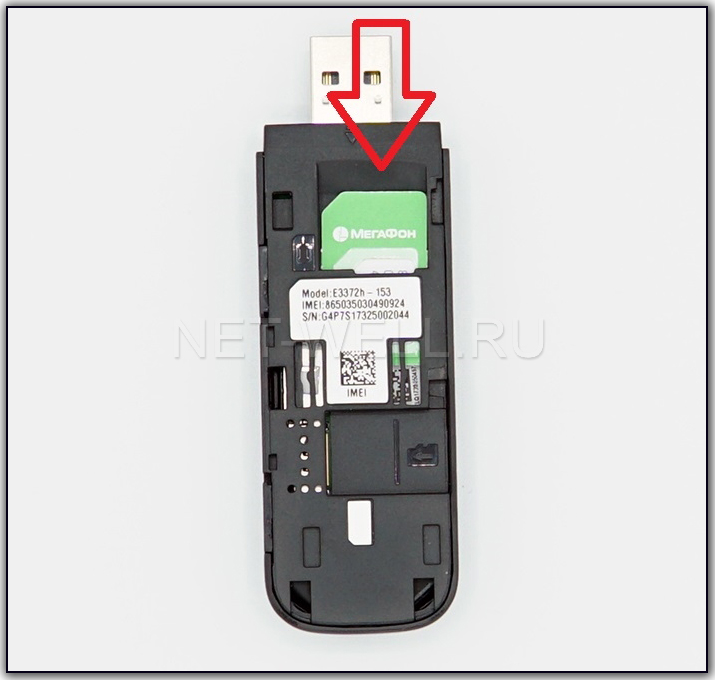
Так же под крышкой можно увидеть слот для карт MicroSD. Использовать карту памяти не обязательно, только если вы хотите, что бы модем выступал в роли USB флешки.
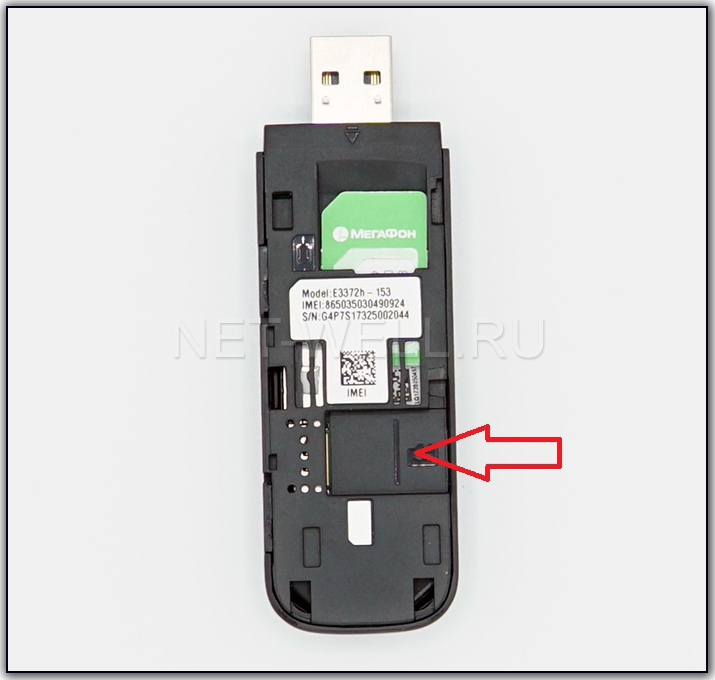
При первом подключении в компьютер или ноутбук, появится окно предлагающее установить драйвера, нажмите «Ок». После установки драйверов модемом Huawei e3372 можно пользоваться.
Подключение модема в Wi-Fi роутер.
Перед тем как использовать модем в роутере необходимо убедиться, что два устрйоства совместимы между собой. Рекомендуем зайти на официальный сайт роутера, найти список поддерживаемых 3G/ 4G модемов. Если в списке есть модем Huawei e3372, значит его можно использовать в данном Wi-Fi роутере.
Если в списке поддерживаемых модемов Хуавей 3372 есть, а ваш роутер «не видит» модем, то, рекомендуем обновить прошивку роутера.
Вот пример как роутер Keenetic 4G определяет модем.
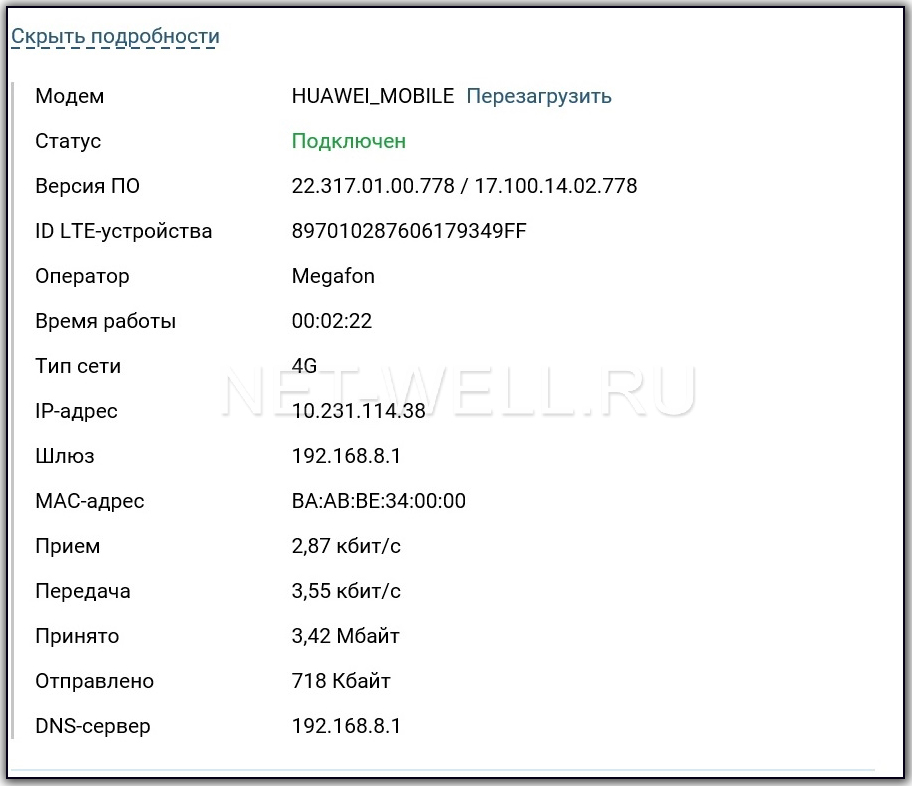
Индикация модема.
На Huawei 3372 имеется индикатор состояния, по которому можно понять какую сеть использует модем:
— индикация горит или мигает зеленым цветов, модем использует сеть 2G
— горит или мигает синим цветом, Хуавей использует сеть 3G/ 3G+
— горит или мигает голубым, устройство использует сеть 4G/ LTE.
Веб интерфейс.
Huawei 3372 сам определяет настройки оператора, поэтому заходить на веб интерфейс модема не обязательно, однако, если вы хотите изменить какие либо настройки, то это довольно легко можно сделать.
Для того что бы попасть на веб интерфейс Хуавей 3372, подключите модем в компьютер/ ноутбук или Wi-Fi роутер, через 1-2 минуты, после того как устройство «увидит» модем, откройте любой браузер и в адресной строке введите 192.168.8.1.
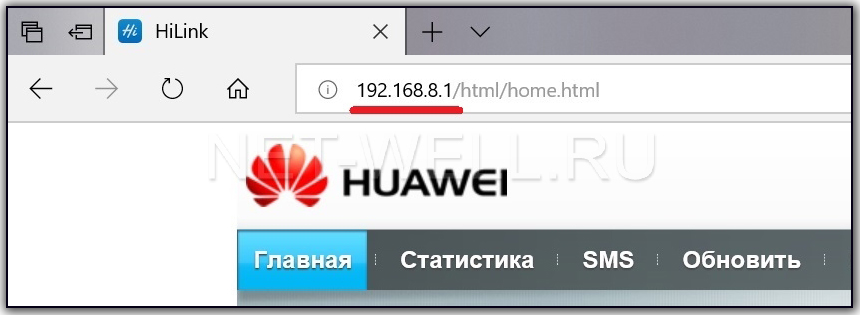
После этого можете увидеть интерфейс модема.
Меню «Главная» показывает основную информацию — основное меню, оператора, уровень сигнала (в делениях) и т.д.
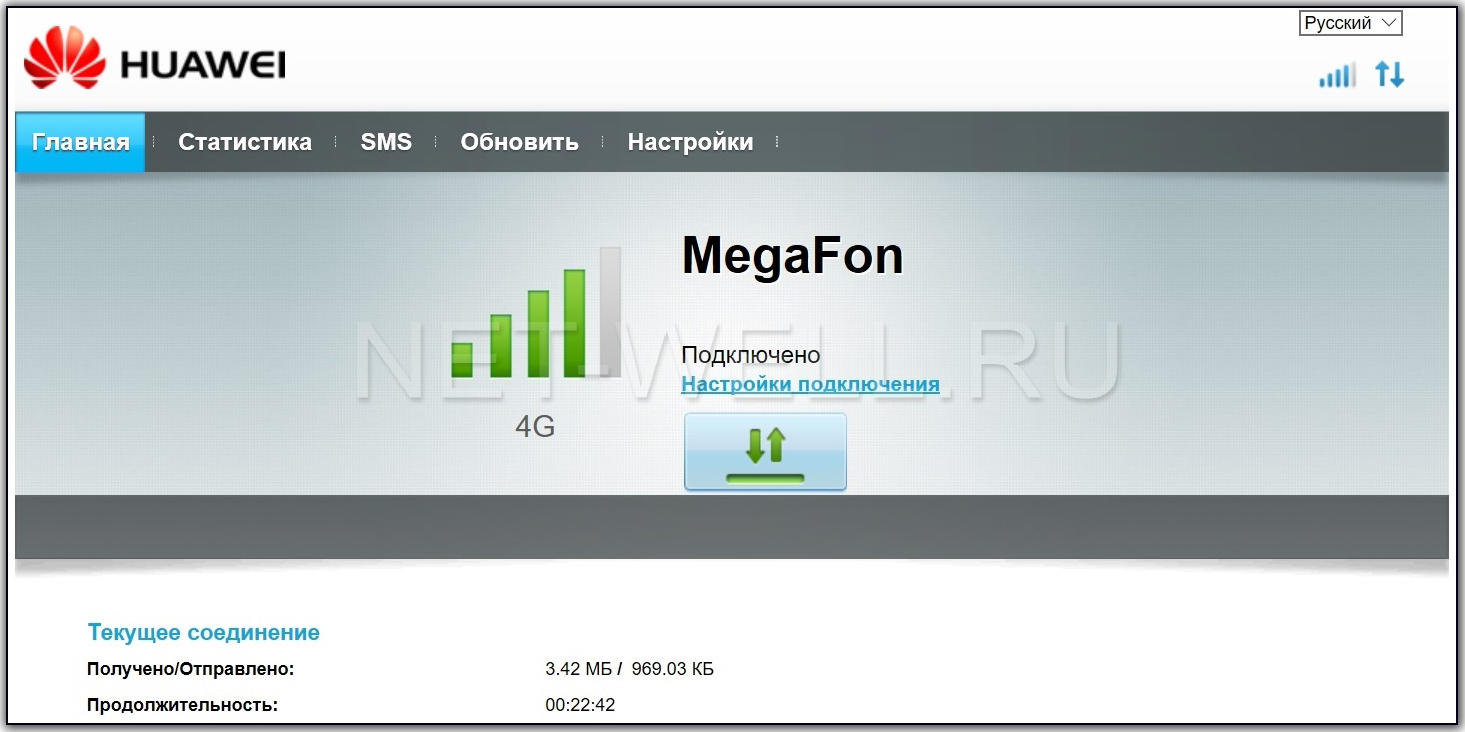
В меню «Статистика» вы увидите объем скаченной и выгруженной информации. Здесь же можно установить лимит на объем скачиваемых данных.
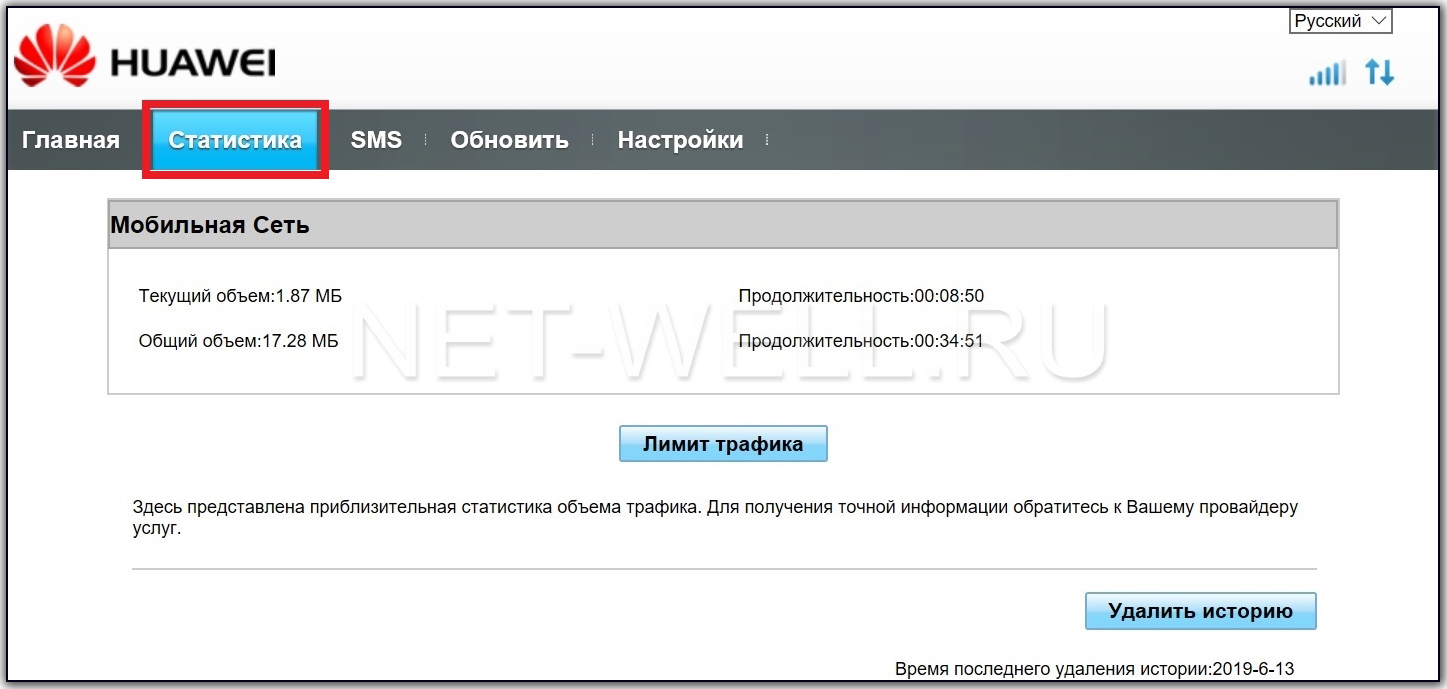
В меню «СМС», получите возможность принимать и отправлять СМС сообщения.
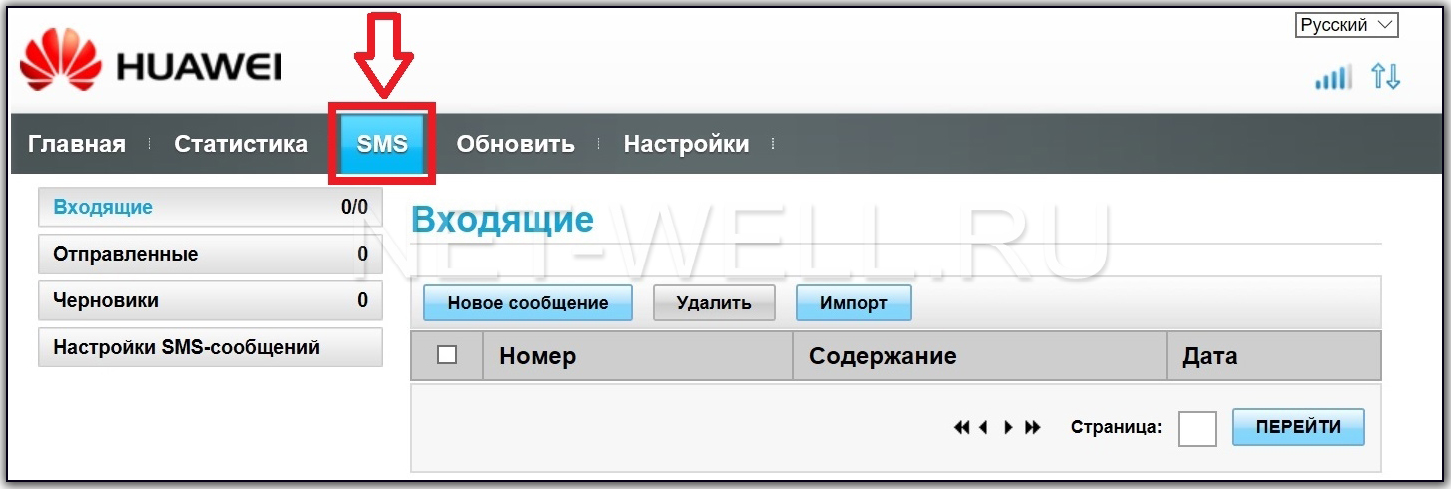
В меню «Обновления» есть возможность проверить есть ли обновления на Huawei 3372 и если есть скачать и установить их.
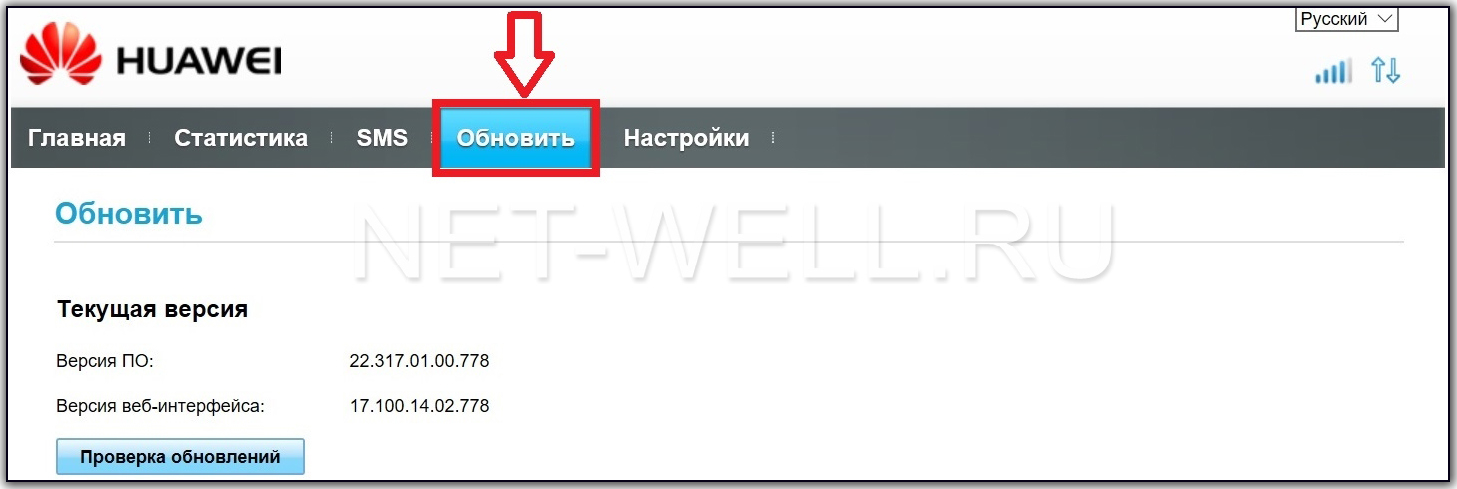
Меню «Настройка» состоит из нескольких подменю:
«Мобильное соединение» дает возможность включить или выключить передачу данных в роуминге и возможность задать интервал отключения.
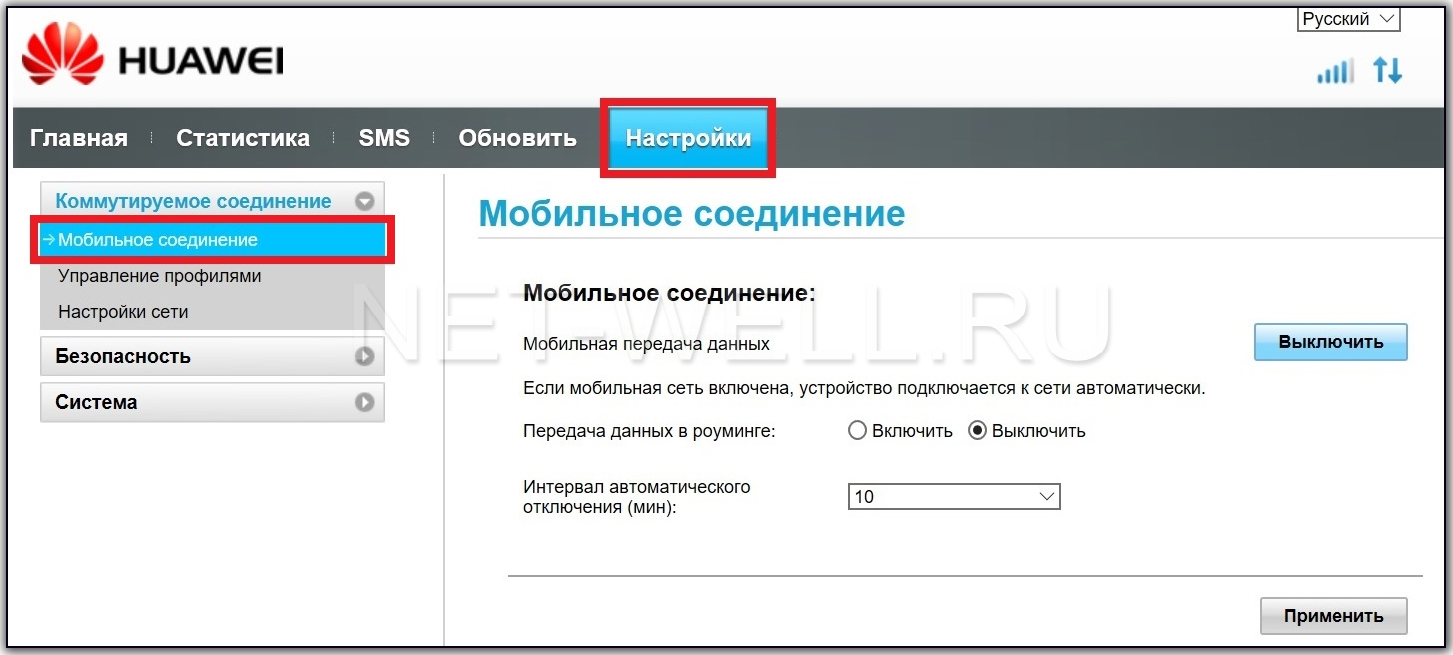
«Управление профилями», предоставляет возможность выбрать профиль или настроить свой. В большинстве случаем модем самом определяет оператора и подставляет правильный профиль, но бывают случаи, когда нужно выбрать профиль. Например, у Билайн есть два профиля internet.beeline.ru и home.beeline.ru, иногда приходится вручную выбирать, тот, который работает в вашем регионе. Или другая ситуация — вы заграницей или в другом регионе, где есть региональный 3G/ 4G оператор, в этом случае вам нужно узнать в техподдержке оператора, APN (точка доступа), логин и пароль (если используются) и создать Новый профиль.
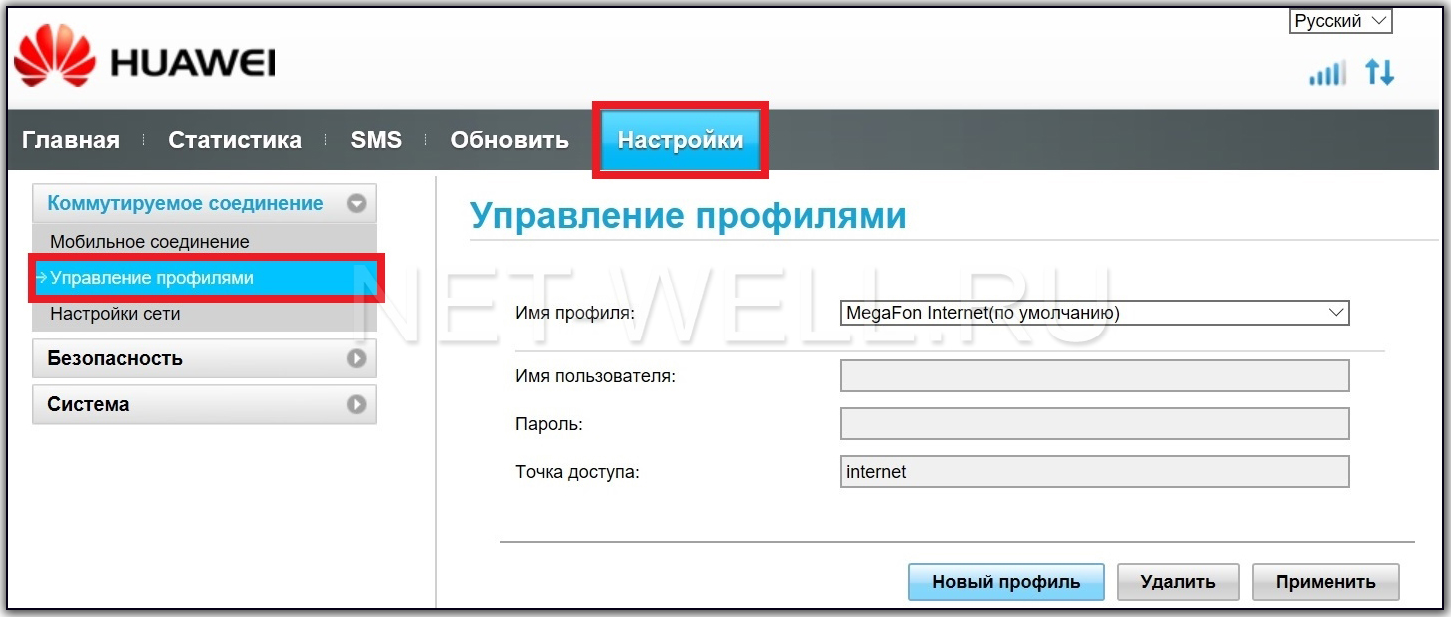
«Настройки сети», в этом пункте можно выбрать предпочтительный режим сети, например, только 3G или только 4G, что бы модем работал именно в этой сети. Иногда это нужно если модем периодически переключается на другую сеть. Пример, у вас ловит 3G и 4G сеть, но 4G ловит слабо и скорость очень низкая, вы можете выбрать в этом пункте меню- использовать только сеть 3G, и модем не будет переключаться на 4G. При выборе «Авто» модем будет переключаться на более приоритетные сети, т.е. если был 2G и появился сигнал 3G он переключится на него, при появлении сети 4G выберет сеть 4G.
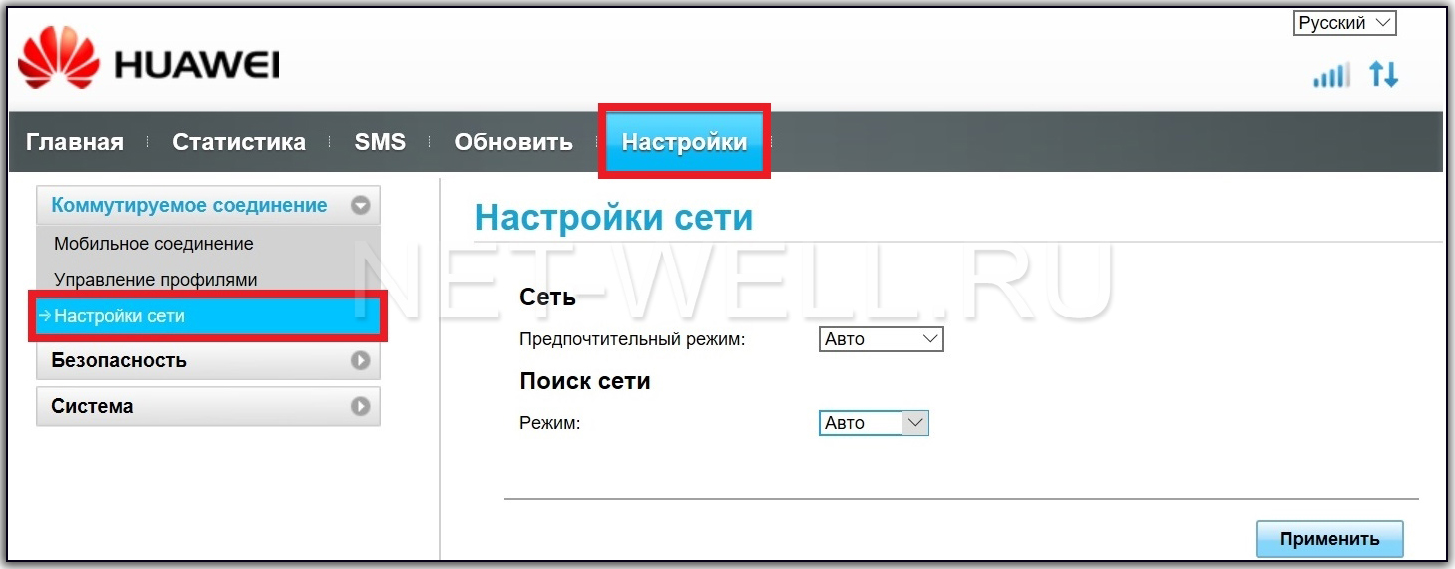
В поле «Режим» можно выбрать к какому оператору подключаться, рекомендуем оставить «Авто». Эту настройку удобно использовать, если вы хотите выяснить какие сети разных операторов у вас ловят. Например, выбрав режим «Вручную» Хуавей 3372 сканирует все сети операторов и выдаст в каких сетях они работают. Эта функция бывает удобна, если вы хотите понять у каких операторов появилась сеть 4G или 3G.
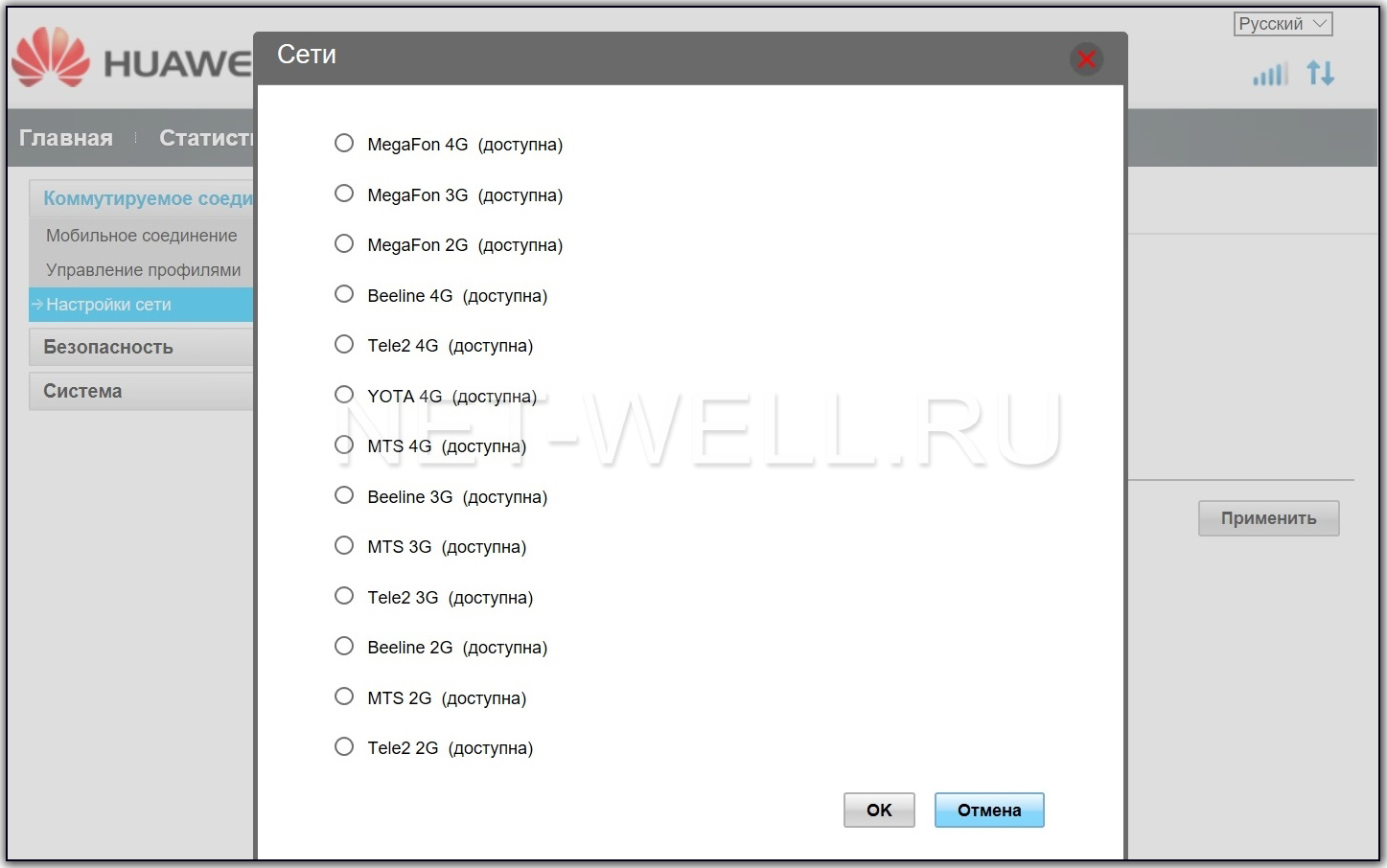
«Безопасность» в этом подменю можно настроить защиту PIN кодом.
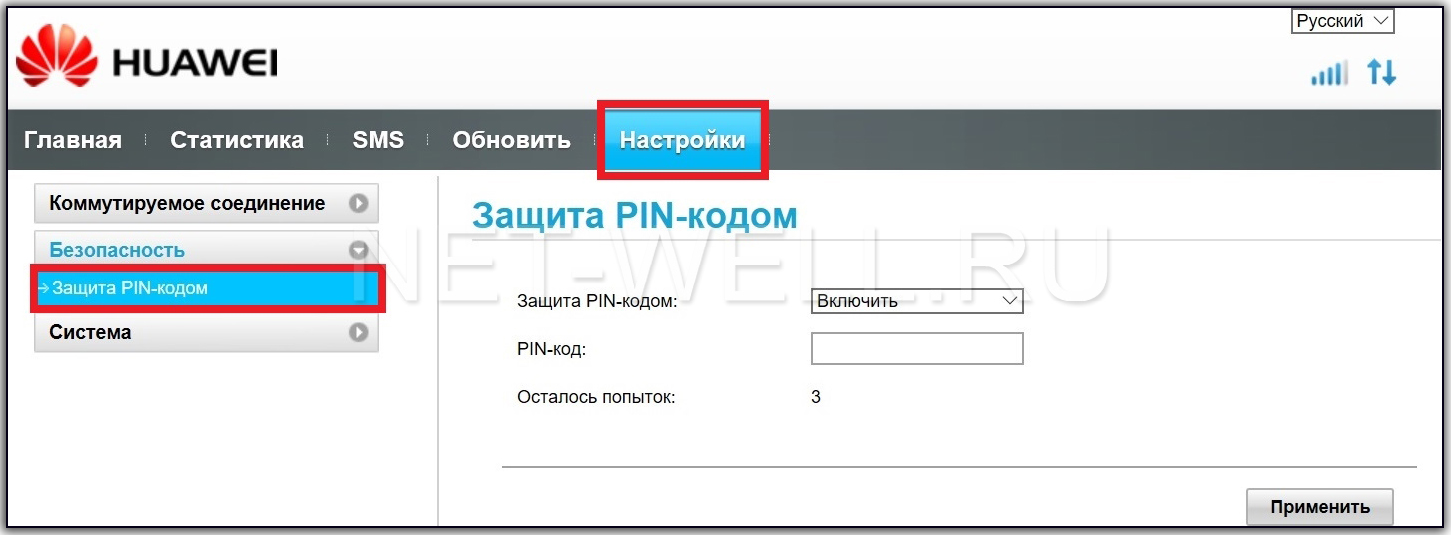
«Информация об устройстве», здесь можно увидеть модель модема, версию прошивки и веб интерфейса, IMEI и т.д.
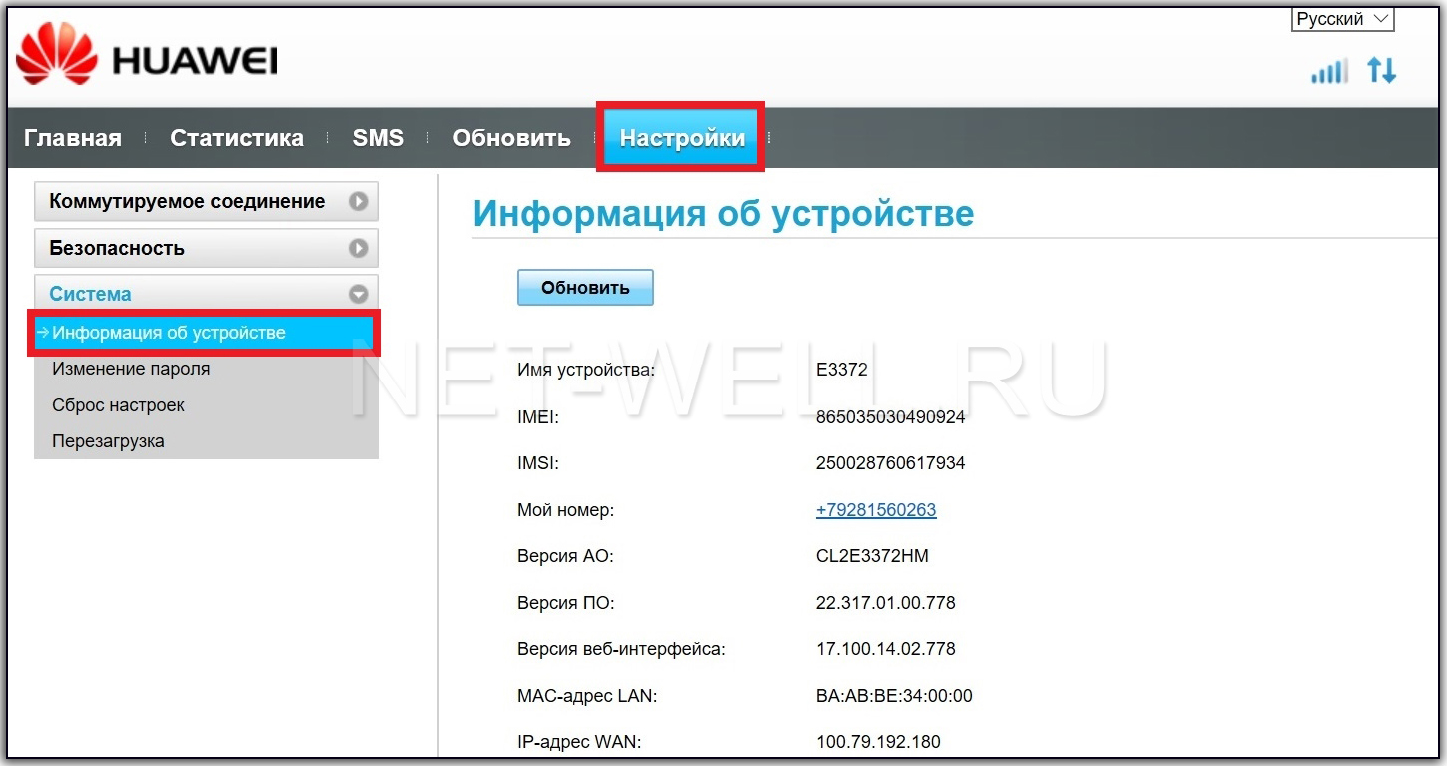
«Изменение пароля», можно задать пароль для входа в веб интерфейс. По умолчанию эта функция отключена. Установив галочку «Требовать входа в систему», модем попросит ввести логин и пароль (по умолчанию логин admin, пароль admin).
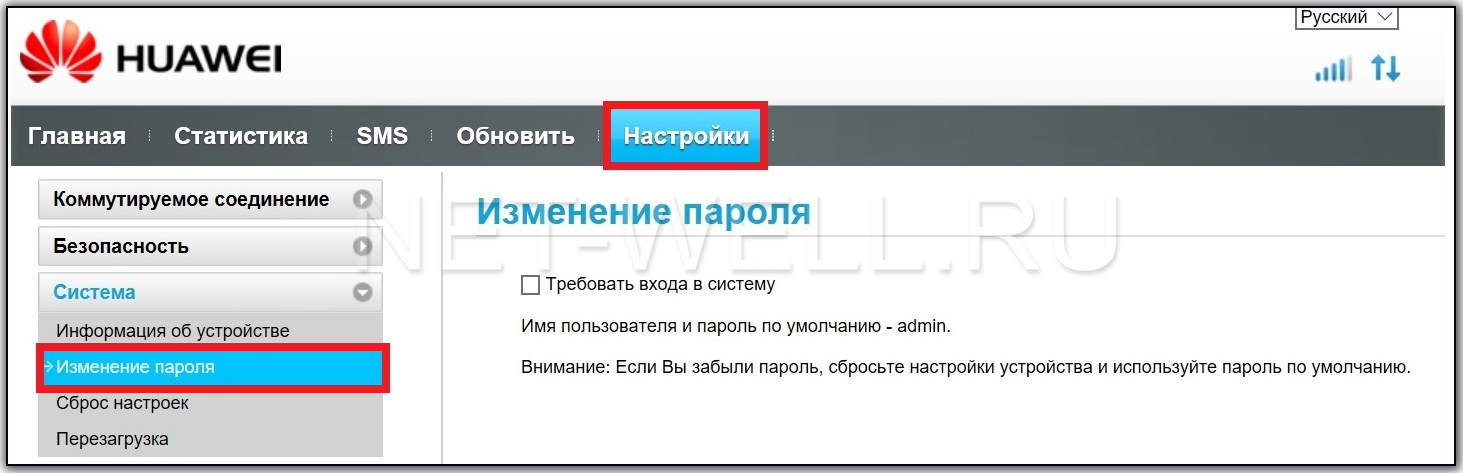
«Сброс настроек», если вы хотите вернуть настройки до заводских, то нажав кнопку «Восстановить» вы сбросите настройки до состояния покупки модема.
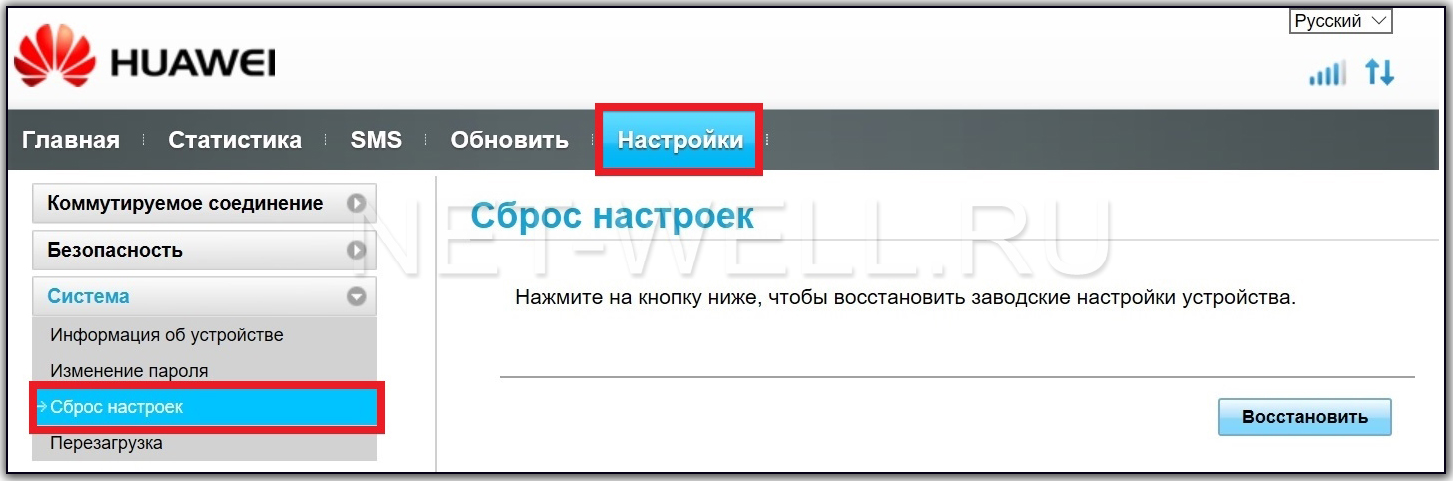
«Перезагрузка», при необходимости, Hauwei e3372-153 можно перезагружать, для этого нажмите кнопку «Перезагрузка».
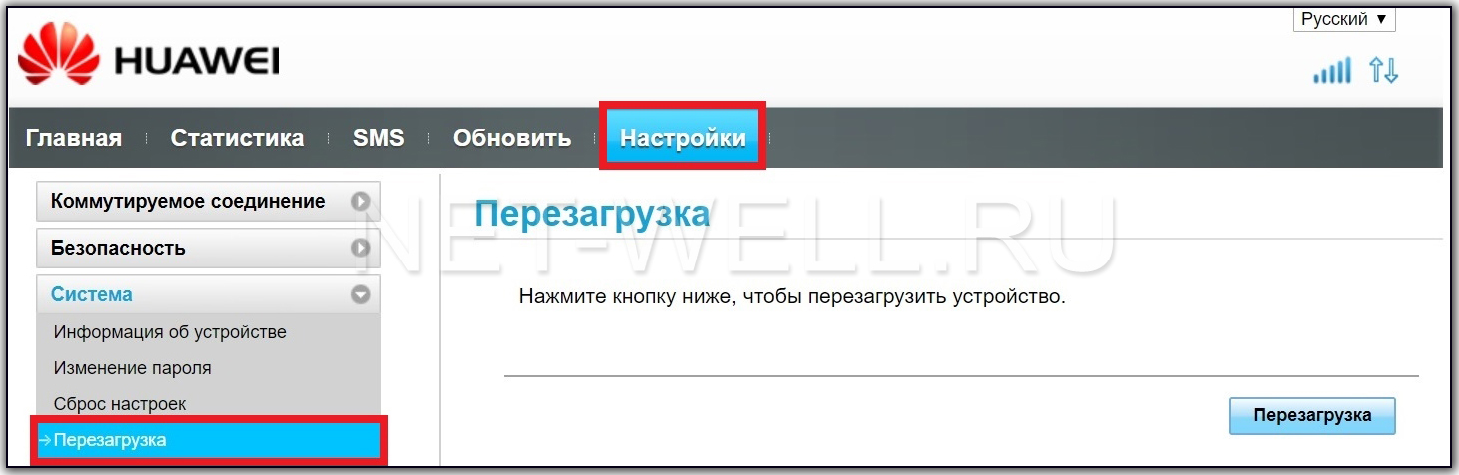
Подключение 3G/ 4G антенн.
На модеме предусмотрены два разъема CRC9 для подключения внешних 3G/ 4G антенн. Можно подключать антенны как с одним выходом, так и MIMO антенны с двумя выходами.

Использование качественных 3G/ 4G антенн позволяет усилить уровень сигнала, уменьшить шумы и как следствие увеличить скорость Интернета.

4G модем Huawei e3372h категории cat.4 подходит для подключения мобильного интернета как в компьютере, так и в роутере. Он дает обеспечивать доступ к сети интернет в любом месте, где есть покрытие 2G/3G или 4G от оператора мобильной связи. Модем имеет дополнительные разъемы для подключения внешней антенны с целью усиления сигнала и повышения скорости мобильного интернет, даже на значительном удалении от базовой станции.
Связка модема Huawei e3372h и роутера, имеющего USB порт для подключения, является отличным выбором для небольших организаций при подключении мобильного интернета в офис.
Тарифы на 4G интернет для модема Huawei E3372
5194 руб./мес.
СкоростьДо 300 Мбит/с
Статический IP-адресДа
Дополнительный резервный канал (2 SIM-карты)Да
- Два радиоканала (2 SIM-карты) для стабильного доступа в интернет.
- Переключение в автоматическом и ручном режиме для выбора сети с наилучшим уровнем сигнала.
- Единый внешний IP-адрес.
- Безлимитный трафик.
- Скорость до 300 Мбит/с без ограничений – все зависит только от Вашего оборудования и уровня сигнала сети.
- SIM-карты подходят для 4G модемов, роутеров, телефонов, авто и любых других мобильных устройств.
- Для персонального и коллективного доступа – любое количество пользователей.
- Без ограничений по он-лайн сервисам – качайте торренты, смотрите видео, играйте в игры и наслаждайтесь реально безлимитным трафиком.
2597 руб./мес.
Скорость Интернетадо 150 Мбит/с
Включенный трафик
Безлимит
350Гб
500Гб
Статический IP-адрес
Нет
Да
Выезд для тестированияПо запросу
- Действительно безлимитный трафик;
- Выделенная APN для высокой стабильности соединения и отсутствия блокировок по скорости;
- Без ограничения количества пользователей;
- Любые типы подключаемых устройств: USB-модемы, 4G LTE роутеры;
- Можно использовать уже установленное свое оборудование от других операторов – бесплатно перенастроим;
- Раздача интернета на любых устройствах открыта;
- Для интернета в офис и на дачу, ip-телефонии, облачных решений, онлайн-касс и любых других офисных нужд;
- Не требует дополнительных проводов – бесплатное подключение за 5 минут;
- Собственная инженерная группа для оперативных технических выездов;
- Выделенная линия телефонной поддержки и в Telegram-bot @otk_support;
- Безналичная постоплата для юридических лиц и ИП.
Бесплатная настройка оборудования для абонентов ОТК
Безлимитный трафик, скорость до 300 Мбит/с, выгодные тарифы, оперативная техническая поддержка — все это Вы получите при подключении 4G Интернета от ОТК
Частоты работы 4G модема Huawei E3372h
Модем Huawei e3372h адаптирован для работы со всеми российскими операторами связи. Поддерживаемые частоты:
- GSM / GPRS / EDGE 850 / 900 / 1800 /
1900 MHz; - UMTS
/ DC-HSPA+ /WCDMA 900 / 2100 MHz; - LTE 800/900/1800/2100/2600 MHz.
У USB-модема Huawei e3372h есть два разъёма CRC9 для подключения внешней антенны типа «MIMO». Уровень усиления мобильного сигнала и увеличение скорости зависит от производителя используемой антенны и применяемых технологий в ней.
При подключении модема в USB-порт роутера организуется подключение мобильного 4G интернет с возможностью раздачи через локальную Wi-Fi сеть для других пользователей.
Дополнительно в модеме есть разъём для MicroSD карт.
Таблица технических характеристик usb-модема Huawei E3372h:
| Диапазоны 4G | 800/900/1800/2100/2600 MHz |
| Диапазоны 3G | 900 / 2100 MHz |
| Диапазоны 2G | 850 / 900 / 1800 / 1900 MHz |
| Антенный разъем | Два разъёма CRC9 (TS-5) |
| Поддержка SD карт | MicroSD |
| Wi-Fi | Не поддерживается |
| Категория модема | Сat. 4 |
| Скорость приёма данных | До 100 Мбит/с |
| Скорость передачи данных | До 50 Мбит/с. |
| Габариты | Высота — 88 мм, ширина — 28 мм, толщина — 12 мм, вес — 35 г. |
| Интерфейс | USB 2.0 |
| Настройка | Веб-интерфейс |
| Количество LAN портов | 0 |
Настройка 4G модема Huawei E3372h
У модема есть свой web-интерфейс для настройки подключения. Для этого необходимо зайти в интернет-браузер и в адресной строке набрать адрес: 192.168.8.1, после чего нажать Enter.
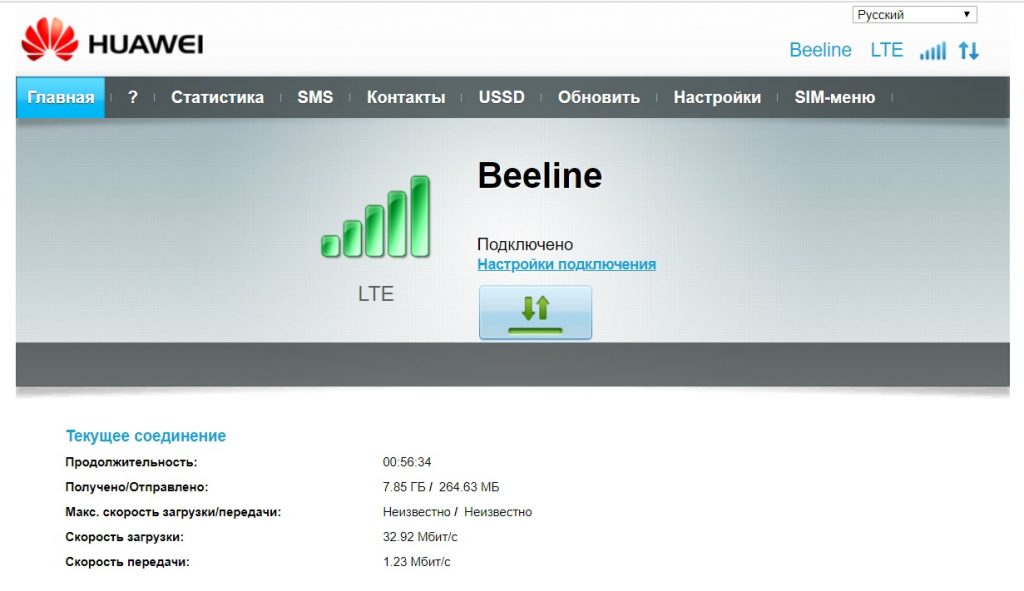
Переходим в Настройки: Мобильное соединение. В данном пункте требуется установить настройки так, как показано ниже:
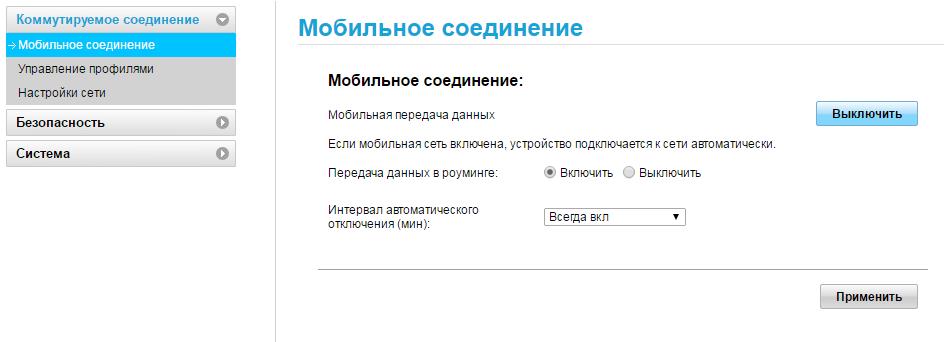
Переходим в Управление профилями. В данном пункте требуется выбрать профиль вашего оператора интернета – Теле-2, Билайн, МТС или Мегафон. В нашем случае необходимо нажать на кнопку Новый профиль и внести следующие данные:
Настройки
для базовой сети Мегафон:
Название профиля – Otkmsk
Точка доступа – otk.msk
Настройки
для базовой сети Теле2:
Название профиля – Otkt2
Точка доступа – otk.tele2.ru
Настройки
для базовой сети Beeline
Название профиля – Beeline home
Точка доступа – home.beeline.ru
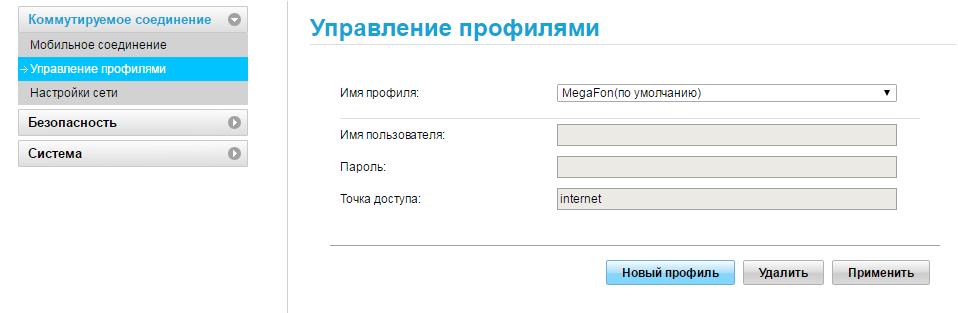

После внесения настроек необходимо нажать кнопку Сохранить.
Далее переходим в параметр Настройка сети.
Здесь требуется выбрать Предпочтительный режим: Только LTE. Делается это во избежание переключений модема между сетями GSM, UMTS и т.д. Нажимаем Сохранить.
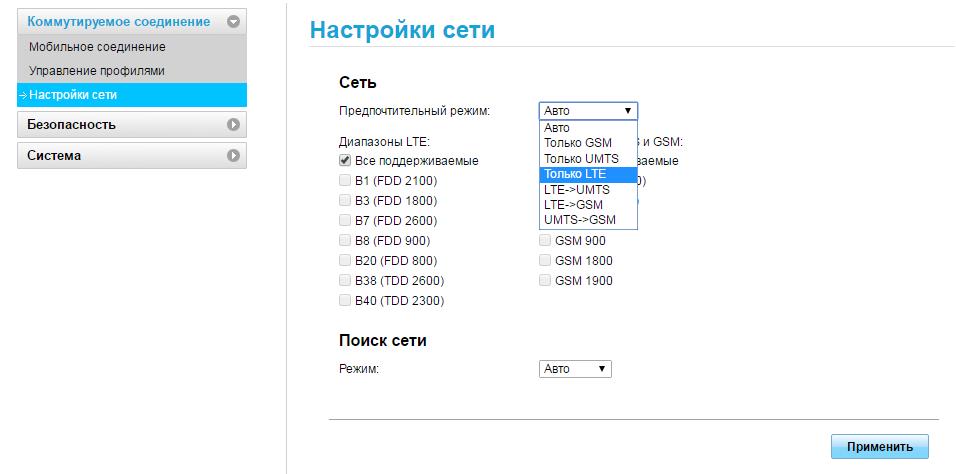
Далее переходим в ветку Безопасность/Брандмауэр. Отключаем его.
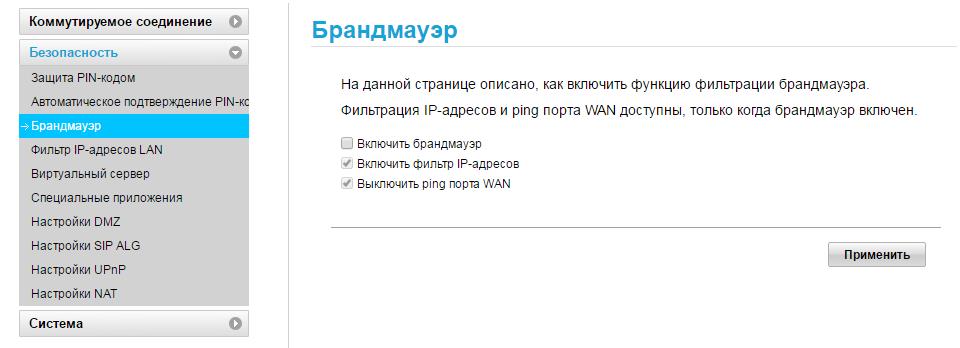
Если вы планируете использовать IP-телефонию через LTE сеть, отключаем SIP ALG. Находится в меню под названием: Настройки SIP ALG.
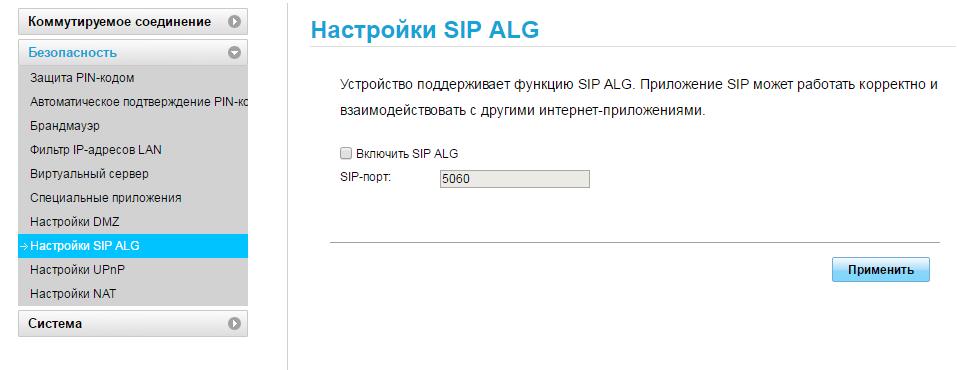
На этом настройка модема закончена. Переходим на Главную
страницу и видим уровень сигнала. Уровень сигнала зависит от положения
модема относительно вышки с базовой станцией оператора и выбранных диапазонов
частот. Если сигнал низкий, например, 1-2 деления, попробуйте переместить роутер
с модемом Huawei e3372h в другое место, повернуть в другую сторону или поменять
диапазон частот. В России для 4G используются диапазоны частоты B3, B7 и B20.
Связка модема Huawei e3372h и роутера, поддерживающего работу USB модема, является отличным выбором для небольших организаций. У данного модема есть «старший брат» Huawei E8372h с подобными характеристиками, но имеющий на своем «борту» встроенный Wi-Fi для подключения до 10 устройств одновременно.

Максим aka WisH
Высшее образование по специальности «Информационные системы». Опыт работы системным администратором — 5 лет.
Задать вопрос
В 2020 году компаниях Хуавей решила обновить свои модемы. Так был выпущен Huawei E3372h-320, который пришел на смену старым устройствами, таким как E3372s-153 и другим моделям. Здесь добавилось несколько новых возможностей, а также были улучшены характеристики.
Старые модемы работать не перестали, так что используйте их, если в регионе до сих пор не поставили мобильные вышки, поддерживающие последние стандарты связи.
Содержание
- Обзор Huawei E3372
- Характеристики модема
- Элементы и индикаторы
- Достоинства и недостатки
- Настройка E3372
- С помощью программы от Huawei
- Через веб-интерфейс
- Обновление прошивки
- Совместимость E3372H с роутерами
Обзор Huawei E3372
Сначала приведем список всех доступных сейчас на рынке моделей, а потом перейдем уже к обзору модема Huawei E3372h.
| Частоты 4G/LTE | Прошивка | Примечание | |
| E3372h-153 | LTE: Band 1/3/7/8/20 (2100/1800/2600/900/800) | HiLink | Выпускалась до 20 года для разных операторов, легко перепрошивалась. |
| E3372s-153 | Stick | ||
| E3372h-320 | HiLink | Улучшенная модель, которая стала выпускаться с 2020года. Нет взломанных прошивок. Модем выполненный на обновленной в 2020 году компонентной базе. | |
| E3372h-210 | Что и у прошлых моделей + LTE TDD: (2600) | HiLink | Имеется поддержка LTE TDD на частоте 2600 МГц. |
| E3372h-607 | Band 1/3/7/8/28 (2100/1800/2600/900/700) LTE TDD: Band 40 (2300) | HiLink | Азиатская версия. |
Как можно заметить из таблицы, сильных отличий нет. Возможности остались такие же, улучшились модули связи и защищенность устройства. Новая аппаратная часть привела к тому, что старые модели не могут адекватно работать в связке с этим устройством. В этом случае придется купить модель новее.
Характеристики модема
Общие характеристики выглядят так:
- Разъем: USB;
- Тип: внешний;
- Возможные мобильные операторы: все операторы;
- Поддержка сетей: 2G, 3G, 4G;
- Установка антенны: есть;
- Питание через USB: есть;
- Ширина: 88 мм;
- Высота: 28 мм;
- Длина: 12 мм;
- Дополнительная информация: два разъёма CRC9 для подключения внешней 3G или 4G LTE антенны.
Стоит отметить, что этот модем продается сразу от компании разработчика вместе с программой для настройки. Пока что он не встречался в качестве модемов от какого-то одного из операторов.
Сюда подключается любой оператор из тех, что ловят в регионах и работает на нужных частотах связи: Мегафон, Мтс, Билайн, Теле 2, Йота. Предыдущие версии модема часто покупались операторами и прошивались под свои нужды. Этим занимался Мегафон и МТС, так что их модемы отличались внешним видом и прошивкой, хотя были одним и тем же устройством.
Элементы и индикаторы
Начнем с внешнего вида. От предыдущей модели почти ни чем не отличается, только выпускается в белом цвете. Форма и расположение индикатора такое же, он находится в задней части устройства. С боку есть два разъема антенны, куда вставляется дополнительное оборудование. Внешняя антенна должна иметь коннектор CRC, чтобы суметь подключится к модему.

Чтобы открыть крышку достаточно надавить пальцем на середину верхней крышки и свинуть её в противоположную от юсб сторону.

Если вы пользовались прошлым модемом, то здесь все знакомо: в передней части располагается слот под сим-карту. Размер у неё обычный, не микро, не нано, если у вас уменьшенный вариант, то купите в магазине переходник для симок. В задней части располагается индикатор.
Здесь только один индикатор, а работает модем в нескольких сетях, так что имеются разные цвета для разных сетей. Зеленая для 2G, синяя для 3G и голубая для 3G+/4G/LTE.
Индикация показывает следующую информацию:
- Если не горит, значит модем не включен.
- Когда включается, то примерно 2 раз в 2 секунды моргает зеленым цветом.
- Моргание зеленым через каждые 0,2 показывает, что идет обновление прошивки. Ни за что не отключайте от компьютера в этот момент.
- Медленное мигание, примерно один раз в 2 секунды любым цветом, кроме красного, показывает, что идет установка связи и регистрация в сети мобильного оператора.
- Если постоянно светится каким-то цветом, то это означает стабильную работу в сети.
- Если индикатор светится красным, то нет сети. Здесь проблема может быть в модеме. Сим карте или у самого оператора. Начать стоит со звонка в техподдержку, чтобы лишний раз не проверять настройки.
Достоинства и недостатки
Компактность и хороший дизайн;
Скорость 3G/4g/LTE в наших сетях;
Встроенное программное обеспечение, которое позволяет настроить подключение к любому оператору;
Подключение внешних антенн.
Греется при плохой связи;
Убрали слот под SD-карту в версии 320. Ей пользовались не все, но возможность превращения модема в флешку была хорошим ходом, помогая экономить занятые юсб слоты.
Настройка E3372
Сейчас поговорим о том, как задать параметры для подключения к сети. Подключаться к нему можно через специальную программу, которая идет вместе с устройством, или через веб-интерфейс. Оба способа позволят настроить модем нужным для вас образом.
С помощью программы от Huawei
Уже давненько компания хуавей перешла на настройку через веб-интерфейс. Программа есть и ей пользуются, но проще все сделать через браузер.
Воткните модем в один из разъемов, дождитесь окончания определения устройства и установки нужных драйверов. Откройте «Компьютер» и посмотрите на появившиеся там устройства. Вместе с модемом идет программа для его использования, которая называется HUAWEI Modem. Если устройство прошито под какого-то конкретного оператора, то вместо него будет фирменная программа, как на картинке.

Если у вас нет доступа к этой программе, то зайдите на официальный сайт и скачайте там последнюю версию HUAWEI Modem. Установите её и запустите. Сначала произойдет поиск устройства, если все в порядке, то сразу будет произведено подключение.
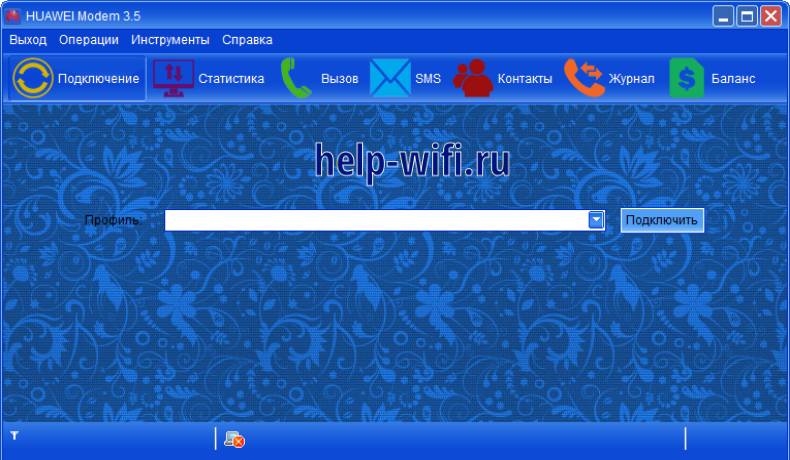
Перейдите в «Инструменты», дальше в «Опции». Внизу вы увидите раздел «Профили». Здесь нажмите на «Новый» и задайте те параметры, которые дал вам оператор. Можно создавать много профилей для использования нескольких сим карт. Для их переключения нажимайте на строку «Имя профиля», здесь происходит быстрый выбор нужных настроек.
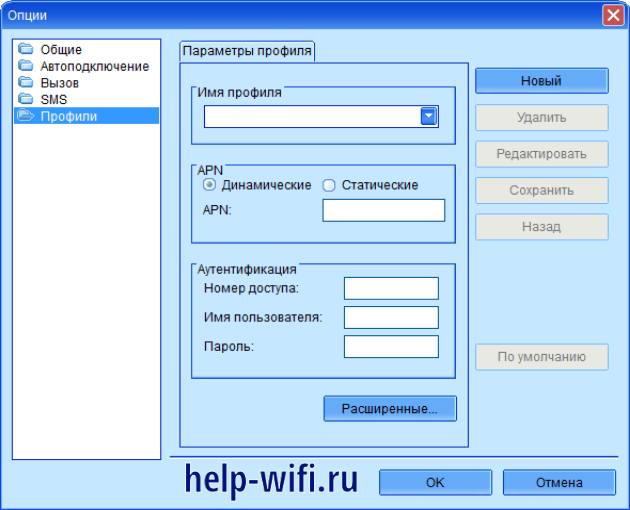
В разделе опций вы настройте мелодию для звонка, место сохранения пришедших сообщений, необходимость автоматического подключения интернета. Здесь же находится возможность установить запуск программы вместе с операционной системой. Если выбрать этот вариант, то запускаться она будет дольше, но у вас разу появится интернет с модема.
Нет смысла разбирать основное окно программы, потому что там интуитивно понятно, что разделы служат для просмотра информации о звонках, сообщениях, потраченном трафике или балансе на счете.
Через веб-интерфейс
Откройте любой веб-обозреватель, например, хром, в верхней строке напишите 192.168.8.1. Это стандартный адрес, так что используйте его для первого подключения. Если поменяете в настройках, то не забудьте записать новый. Перед вами откроется интерфейс HiLink, никакого пароля у модема нет, так что вы сразу попадете в показанное окно.
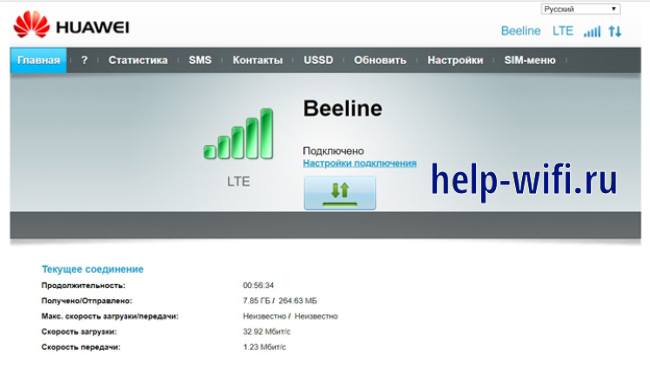
В верхней строке нажмите на «Настройки», откроется раздел с мобильным соединением. Проверьте, чтобы здесь стояла вариант «всегда включено» и переходите в левом столбце к разделу «Управление профилями».
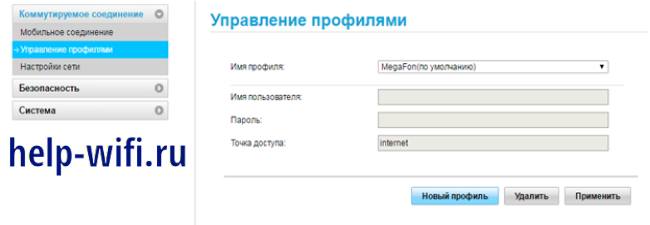
Здесь у вас есть несколько вариантов. Если щелкните по имени профиля сверху, то вам откроется список настроек, доступных по умолчанию. Здесь есть все нужные профили, чтобы не нужно было ничего настраивать. Выберите здесь оператора или поставьте автоматический выбор. Если что-то не сработало, то в нижней части экрана щелкните на «Новый профиль» и введите данные, которые предоставил вам оператор в вашей области.
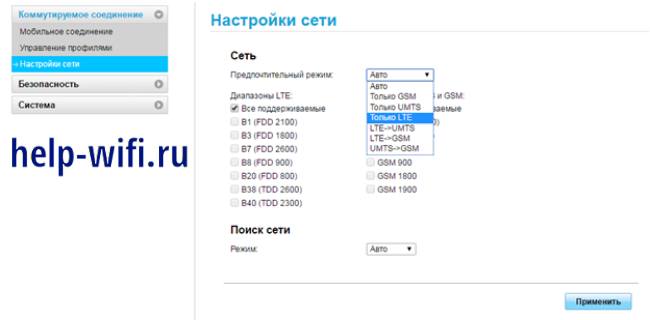
Теперь переходите к «Настройкам сети» в левом столбце. Здесь выбирайте тип подключения. Лучше оставить все доступные варианты, потому что выбрав только лучший, вы закроете себе доступ к возможности подключения к более медленным сетям. Такое оправдано только если вы постоянно находитесь в городе с хорошей связью.
Также стоит походить по другим разделам, вроде сетевой безопасности и выставить те параметры, которые считаете нужным. Выставлять все в активный режим не стоит, потому что это может замедлить работу сети или заблокировать какие-то подключения, но и полностью отключать брандмауэр не стоит.
Обновление прошивки
Для установки новой версии прошивки разрешите обновление и задайте его параметры. Перейдите в веб-интерфейс и выберите «Настройки» – «Система» – «Настройки Обновлений».
В правой части окна включите автоматическое обновление, если хотите получать свежую прошивку. Второй пункт относится к возможности установки критически важных обновлений без согласия. Соглашайтесь на него, если у вас не возникнет ситуация, когда из-за нескольких десятков минут обновления встанет вся работа.
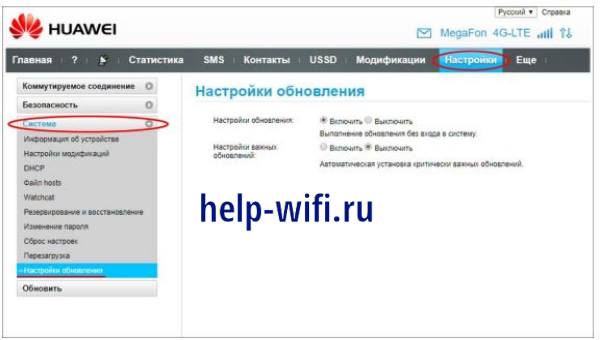
Если вы хотите делать все самостоятельно и в удобное время, то щелкните «Настройки» – «Система» – «Обновить». Здесь есть раздел с ручным обновлением. Так вы установите кастомную прошивку, меньшую версию или еще что-то подобное.
Сначала зайдите на официальный сайт, найдите там свое устройство и загрузите ту версию прошивки, которую собираетесь устанавливать. Укажите путь до неё на вкладке настроек, подтвердите операцию и ждите её завершения.
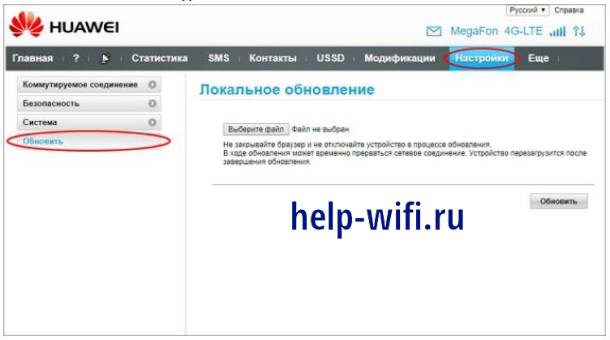
Помните, что не стоит выключать роутер, модем или компьютер, если идет обновление. При прерывании в критический момент, вы получите кирпич, вместо нормально работающего устройства. Так что постарайтесь проводить установку в свободное время.
Совместимость E3372H с роутерами
Новая прошивка, новые протоколы и аппаратное обеспечение ограничили возможность подключения модема к старому оборудованию. Ничего критически нового здесь нет, все проблемы лечатся обновлением роутеров до последней версии прошивки, если они не совсем старые:
- Mikrotik – произведите обновление прошивки роутера до версии RouterBoard 7.1 Beta.
- Netis 5230 – установите прошивку netis(MW5230)-V2.2.43322.
- TL-WR842N v5.0 – установите прошивку от Padavan (OpenWRT).
- Keenetic – поддержка Huawei 3372-320 в ПО с версии ПО 3.4.11 и выше.
К сожалению, на официальном сайте не удается найти информацию о точном списке поддержки устройств. Рассчитывайте на то, что все устройства от 2021 года и новее будут поддерживать работу с модемом. Остальные тоже могут иметь поддержку, но для этого стоит установить на них последнюю версию прошивки.
Если кратко сделать вывод о модеме Huawei E3372h-320, то стоит отметить, что это хорошее устройство. Оно способно работать со всеми Российскими сетями, стоит недорого и обладает компактным размером. Есть и более современные устройства, но отличия у них не так уж велики. Некоторые имеют большую скорость, некоторые раздают вайфай.
Если говорить о несовместимости с некоторыми роутерами, то здесь нет ничего страшного. Если вы собираетесь использовать все возможности модема, то потребуется современный роутер, а он уже поддерживает работу с Huawei E3372h-320.
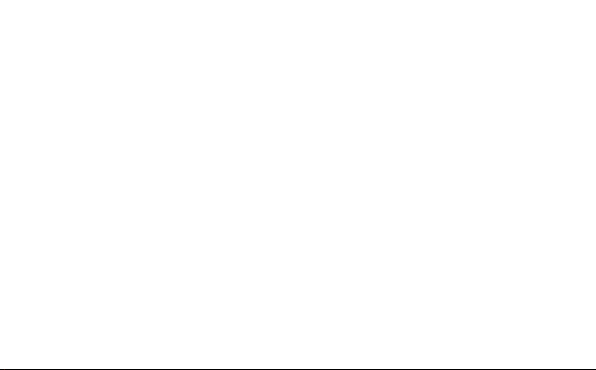
Руководство
по быстрому запуску
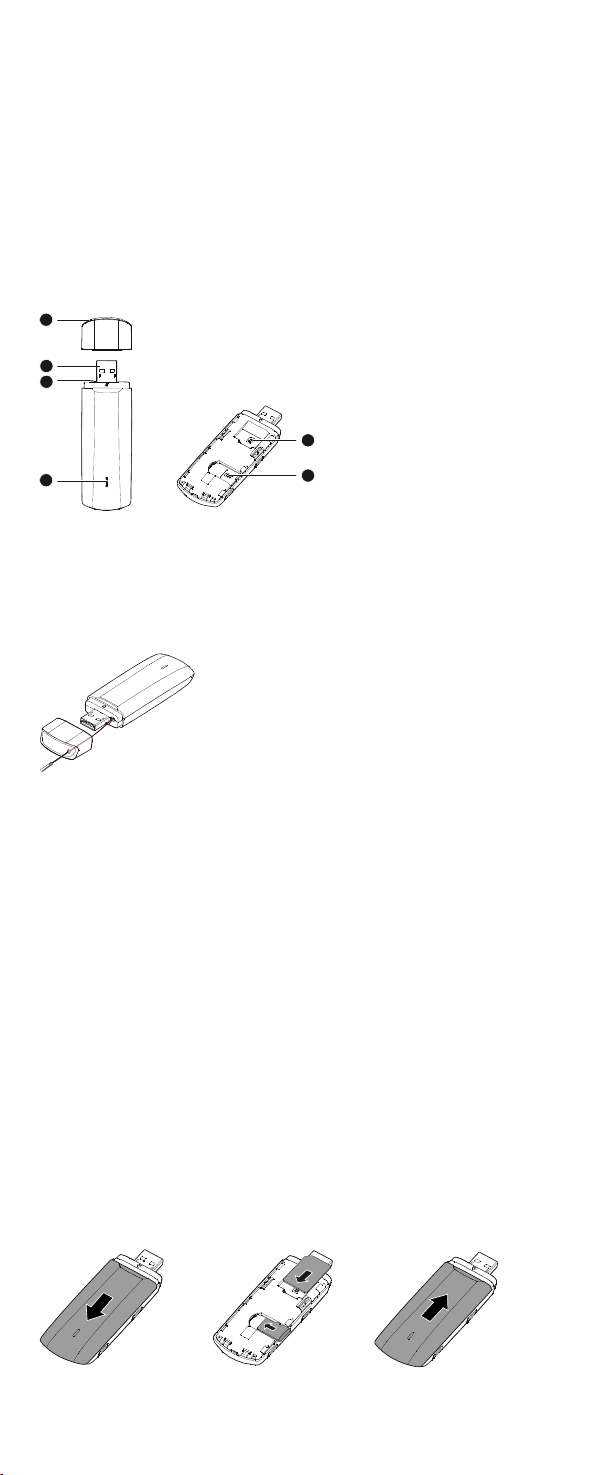
Благодарим Вас за выбор мобильного
широкополосного USB-модема. При помощи
USB-модема, Вы сможете получать доступ к
беспроводной сети на высокой скорости.
Примечание:
В данном руководстве приведено описание внешнего вида USB-модема, a
также процедур подготовки, установки и удаления модема. Для получения
более подробной информации о порядке работы с программой управления,
обратитесь к интерактивной справке.
Внешний вид USB-модема
На следующем рисунке представлен внешний вид USB-модема. Он приведен
здесь только в качестве примера. Фактический внешний вид устройства м ожет
отличаться от представленного здесь.
USB-разъем
Используется для подключения USB-модема к ПК.
Отверстие для браслета
Вы можете связ ать к олпачок и USB-модем вместе, протянув браслет через
отверстия. Таким образом, колпачок нельзя будет потерять.
Индикаторы
Они указывают на статус USB-модема.
Мигающий зеленый, два раза за 2 с: USB—модем включен.
Мигающий зеленый, один раз к аждые 0, 2 с: Обновляется ПО USB-модем а.
Мигающий зеленый, один раз каждые 2 с: USB—модем зарегистрирован в
сети 2G.
Мигающий синий, один раз каждые 2 с: USB—модем зарегистрирован в сети
3G/3G+.
Мигающий голубой, один раз каждые 2 с: USB-модем зарегистрирован в
сети LTE.
Постоянно горит зеленым: USB—модем подключен к в сети 2G.
Постоянно горит синим: USB—модем подключен к в сети 3G.
Постоянно горит голубым: USB—модем подключен к в сети 3G+/LTE .
Отключен: USB—модем извлечен.
Слот для SIM-карты
Он содержит Модуль идентификации абонента (SIM-карта).
Слот для карты памяти microSD
Он содержит к арту памяти microSD.
Подготовка USB-модема к работе
1. Сдвиньте крышку вниз, чтобы снять ее с устройства USB-модем.
2. Вставьте SIM-карт у и к арт у microSD в соответствующие слоты, как показано
на рисунке.
3. Поставьте крышку на место и задвиньте ее до конца.
Loading…
Displayed below is the user manual for E3372 by Huawei which is a product in the Cellular Network Devices category.
This manual has pages.
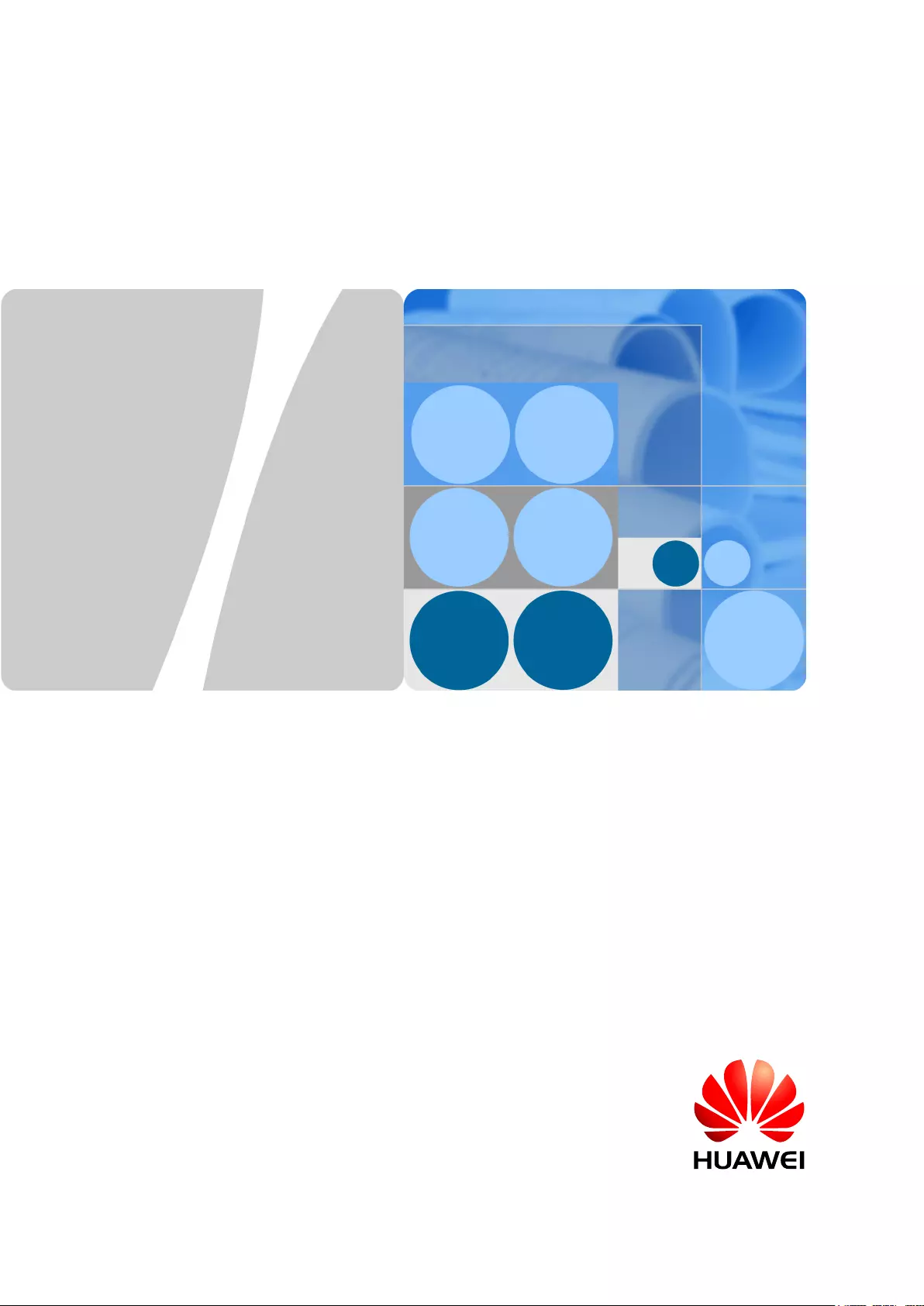
Product Description
HUAWEI E3372 LTE USB Stick
HUAWEI TECHNOLOGIES CO., LTD.
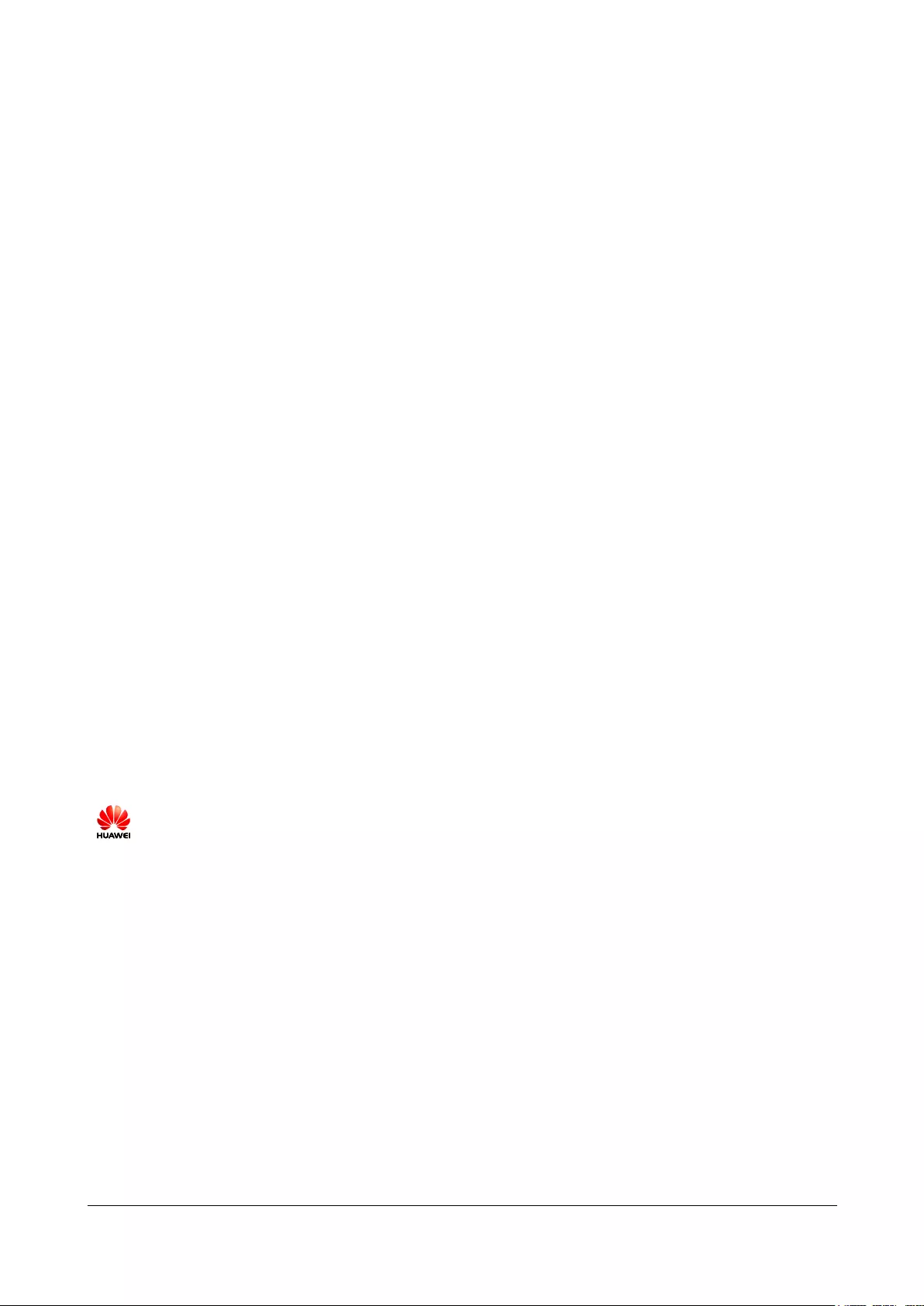
Issue 02 (2015—01—19) Commercial in Confidence Page 2 of 22
Huawei Technologies Co., Ltd. provides customers with comprehensive technical support and service.
Please feel free to contact our local office or company headquarters.
Huawei Technologies Co., Ltd.
Address: Huawei Industrial Base
Bantian, Longgang
Shenzhen 518129
People’s Republic of China
Website: http://consumer.huawei.com/en/
Copyright © Huawei Technologies Co., Ltd. 2015. All rights reserved.
No part of this document may be reproduced or transmitted in any form or by any means without prior
written consent of Huawei Technologies Co., Ltd.
Trademarks and Permissions
and other Huawei trademarks are trademarks of Huawei Technologies Co., Ltd.
All other trademarks and trade names mentioned in this document are the property of their respective
holders.
Notice
The information in this document is subject to change without notice. Every effort has been made in the
preparation of this document to ensure accuracy of the contents, but all statements, information, and
recommendations in this document do not constitute the warranty of any kind, express or implied.
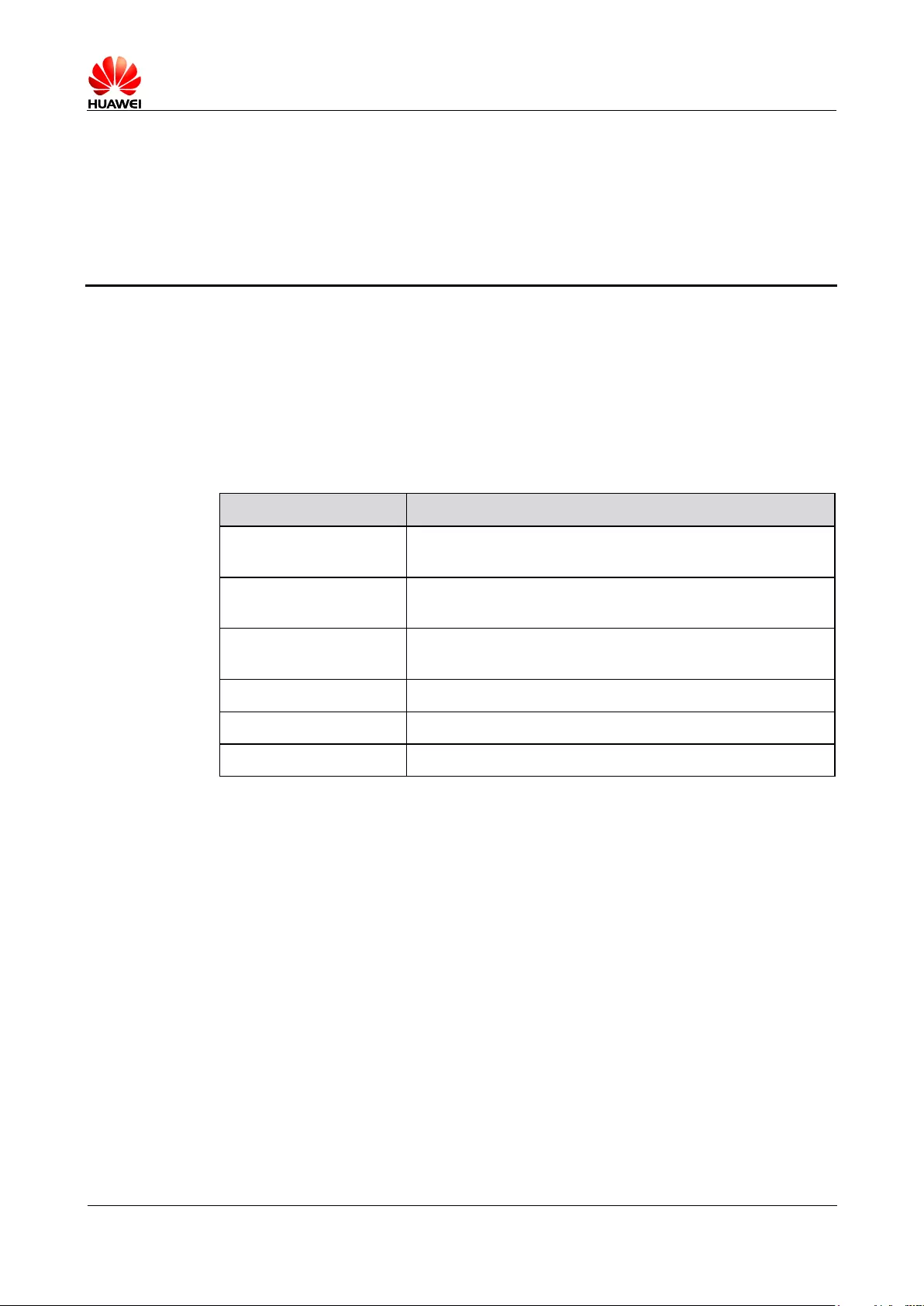
HUAWEI E3372 LTE USB Stick
Issue 02 (2015—01—19) Commercial in Confidence Page 3 of 22
About This Document
Summary
This document provides information about the major functions, supported services,
system architecture, and technical references of HUAWEI E3372 LTE USB Stick
(hereinafter referred to as the E3372).
The following table lists the contents of this document.
Chapter Describes
1 Overview The supported network modes, basic services and
functions, and the appearance of the E3372.
2 Features The supported features and technical specifications of
the E3372.
3 Services and
Applications
The services and applications of the E3372.
4 System Architecture The architecture of the E3372.
5 Technical Reference The technical references of the E3372.
6 Packing List The items contained in the package of the E3372.
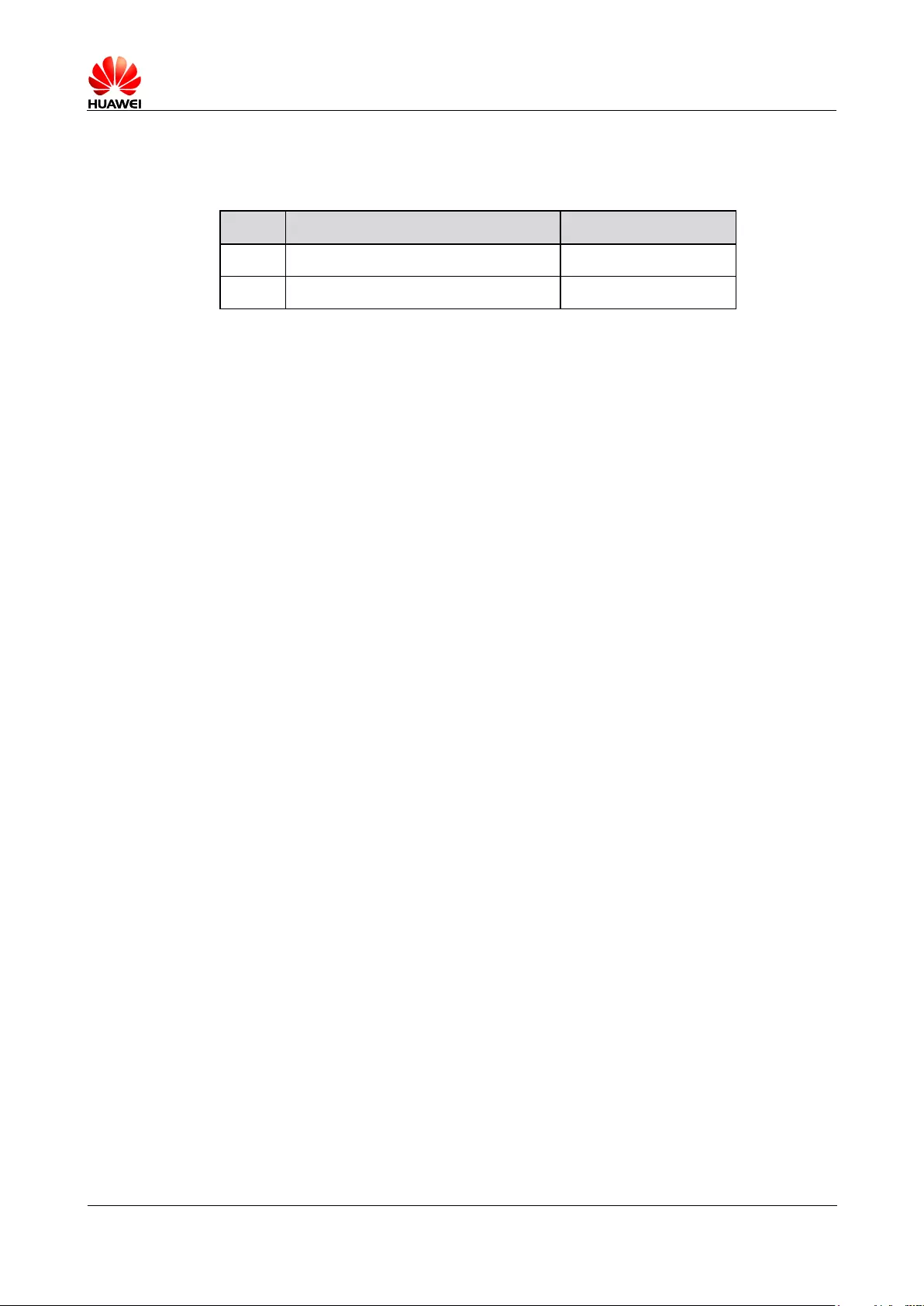
HUAWEI E3372 LTE USB Stick
Issue 02 (2015—01—19) Commercial in Confidence Page 4 of 22
History
Issue Details Date
01 Initial draft completed. 2014-08-05
02 Revised the ID picture on page 6 2015-01-19
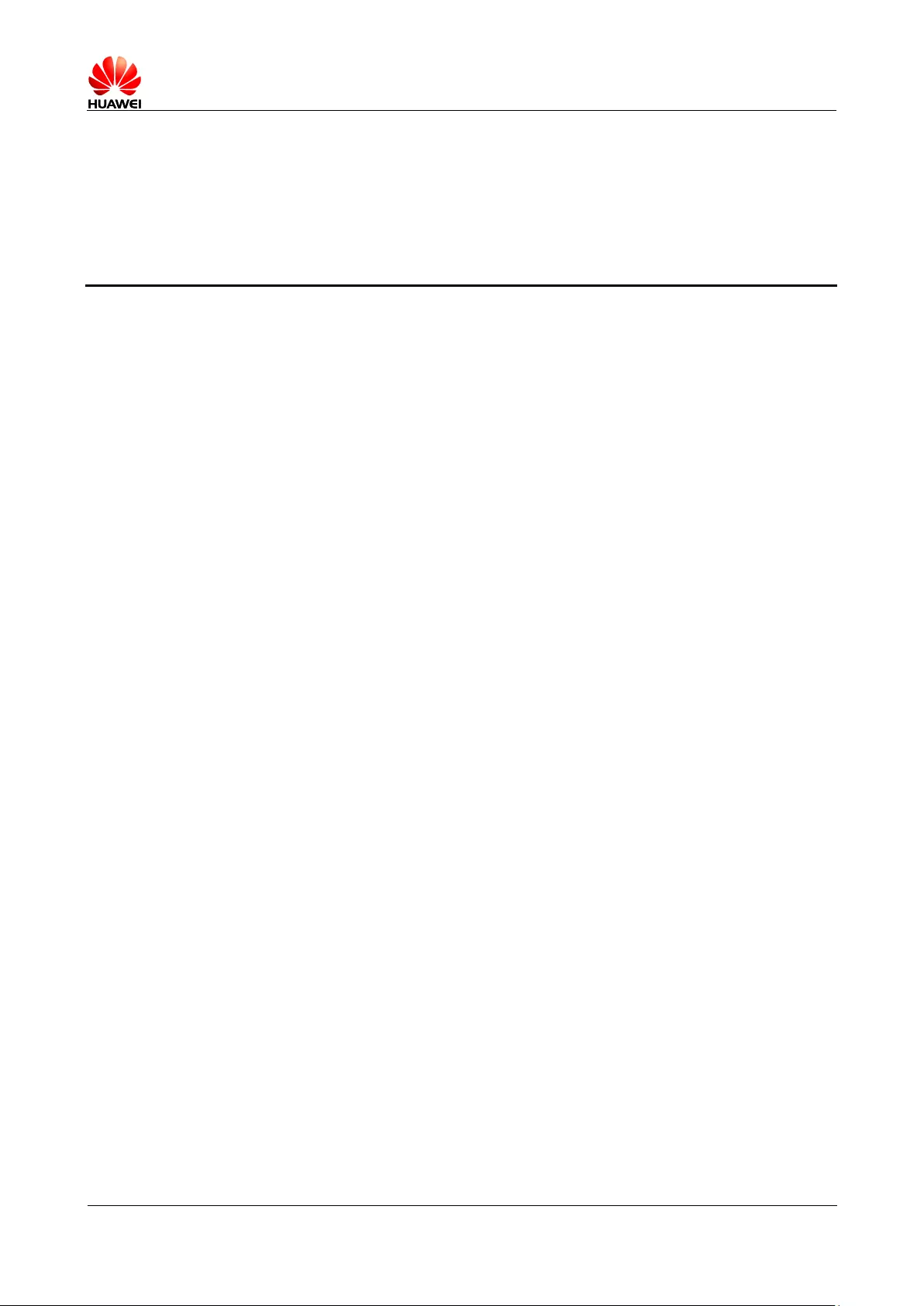
HUAWEI E3372 LTE USB Stick
Issue 02 (2015—01—19) Commercial in Confidence Page 5 of 22
Contents
1 Overview ………………………………………………………………………………………………………….. 6
2 Features …………………………………………………………………………………………………………… 8
2.1 Main Features …………………………………………………………………………………………………………………. 8
2.2 Technical Specifications ……………………………………………………………………………………………………. 9
2.2.1 Hardware ………………………………………………………………………………………………………………... 9
2.2.2 Software Specification …………………………………………………………………………………………….. 10
3 Services and Applications ………………………………………………………………………………. 13
3.1 Packet Data Service ……………………………………………………………………………………………………….. 13
3.2 SMS ……………………………………………………………………………………………………………………………… 13
4 System Architecture ……………………………………………………………………………………….. 14
4.1 System Architecture ……………………………………………………………………………………………………….. 14
4.2 Functional Modules ………………………………………………………………………………………………………… 14
5 Technical Reference ……………………………………………………………………………………….. 16
5.1 Layer 1 Specifications (Physical) ……………………………………………………………………………………… 16
5.2 Layer 2 Specifications (MAC/RLC)……………………………………………………………………………………. 16
5.3 Layer 3 Specifications (RRC) …………………………………………………………………………………………… 17
5.4 Layer 3 NAS/Core Network (MM/CM) ……………………………………………………………………………….. 17
5.5 GSM Protocol Specifications ……………………………………………………………………………………………. 17
5.6 GPRS Protocol Specifications ………………………………………………………………………………………….. 17
5.7 General Specifications ……………………………………………………………………………………………………. 18
5.8 Performance/Test Specifications ………………………………………………………………………………………. 18
5.9 SIM Specifications ………………………………………………………………………………………………………….. 18
5.10 Safety & Health Specifications ……………………………………………………………………………………….. 19
6 Packing List ……………………………………………………………………………………………………. 20
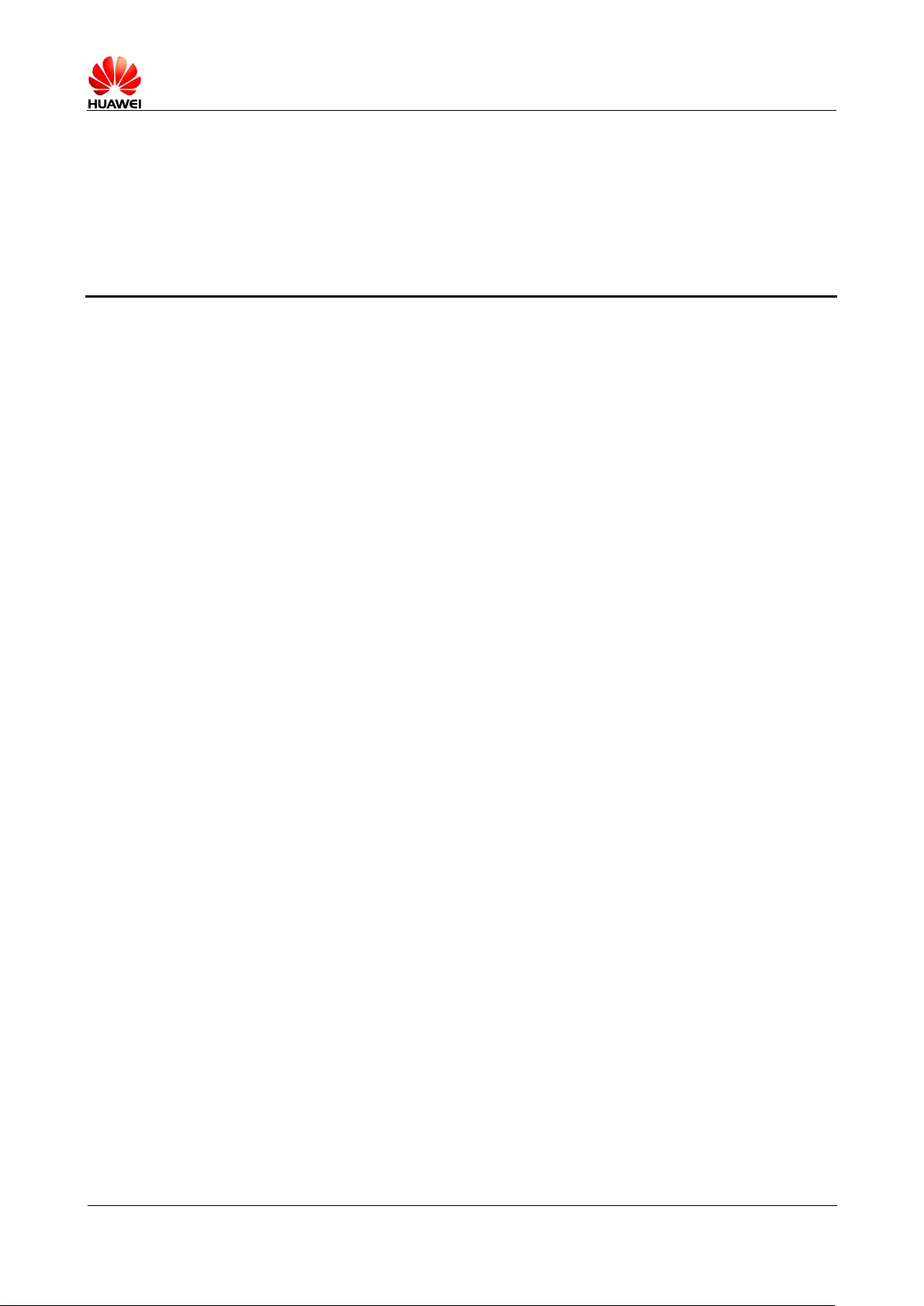
HUAWEI E3372 LTE USB Stick
Issue 02 (2015—01—19) Commercial in Confidence Page 6 of 22
1 Overview
HUAWEI E3372 LTE USB Stick (hereinafter referred to as the E3372) as a high speed
network access terminal product. It is a multi—mode wireless terminal for SOHO (Small
Office and Home Office) and business professionals, in order to meet the requirement
from different operators, the sub—products E3372h—153, E3372h—210, E3372h—510
and E3372h—607 are included, which support different frequency bands, the detailed
as below:
E3372h—153:
LTE FDD: Band1(2100MHz)/Band3(1800MHz)/Band7(2600MHz)/Band8(900
MHz)/Band20(800MHz)
DC—HSPA+/HSPA+/HSPA/UMTS: Band1(2100MHz)/Band8(900MHz)
EDGE/GPRS/GSM: 850MHz/900MHz/1800MHz/1900MHz
E3372h—210:
LTE FDD: Band1(2100MHz)/Band3(1800MHz)/Band7(2600MHz)/Band8(900
MHz)/Band20(800MHz)
LTE TDD: Band38(2600MHz)
DC—HSPA+/HSPA+/HSPA/UMTS: Band1(2100MHz)/Band8(900MHz)
EDGE/GPRS/GSM: 850MHz/900MHz/1800MHz/1900MHz
E3372h—510:
LTE FDD: Band1(2100MHz)/Band2(1900MHz)/Band4(AWS)/Band5(850MHz)/
Band7(2600MHz)/Band28(700MHz)
DC—HSPA+/HSPA+/HSPA/UMTS:
Band1(2100MHz)/Band2(1900MHz)/Band4(AWS)/Band5(850MHz)
EDGE/GPRS/GSM: 850MHz/900MHz/1800MHz/1900MHz
E3372h—607:
LTE FDD: Band1(2100MHz)/Band3(1800MHz)/Band7(2600MHz)/Band8(900
MHz)/Band28(700MHz)
LTE TDD: Band40/(2300MHz)
DC—HSPA+/HSPA+/HSPA/UMTS: Band1(2100MHz)/Band8(900MHz)
EDGE/GPRS/GSM: 850MHz/900MHz/1800MHz/1900MHz
The E3372 supports the following standards:
Long Term Evolution (LTE)
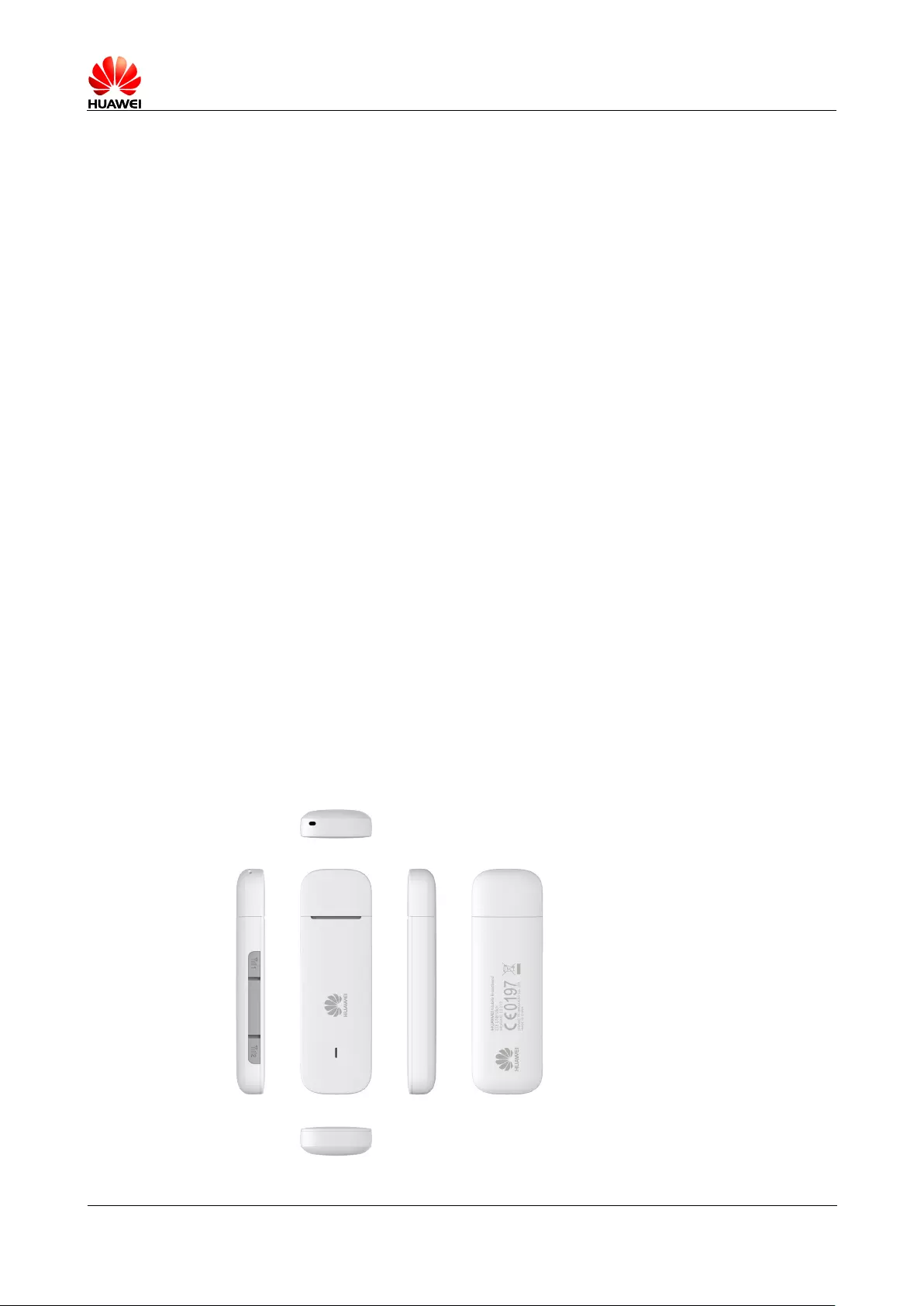
HUAWEI E3372 LTE USB Stick
Issue 02 (2015—01—19) Commercial in Confidence Page 7 of 22
Dual Cell High-Speed Packet Access Plus (DC—HSPA+)
High—Speed Packet Access Plus (HSPA+)
High Speed Uplink Packet Access (HSUPA)
High Speed Downlink Packet Access (HSDPA)
Universal Mobile Telecommunications System (UMTS)
Enhanced data rates for global evolution (EDGE)
General packet radio service (GPRS)
Global system for mobile communications (GSM)
The E3372 provides the following services:
LTE FDD packet data service
DC—HSPA+ packet data service
HSPA+ packet data service
HSDPA packet data service
HSUPA packet data service
UMTS packet data service
EDGE/GPRS packet data service
LTE Short Message Service (SMS) over SGs
You can connect the E3372 with the USB interface of a computer. In the service area
of the LTE/DC—HSPA+/HSPA+/UMTS/EDGE/GPRS/GSM network, you can surf the
Internet and send/receive messages/emails cordlessly. The E3372 is fast, reliable,
and easy to operate. Thus, mobile users can experience many new features and
services with the E3372. These features and services will enable a large number of
users to use the E3372 and the average revenue per user (ARPU) of operators will
increase substantially.
Figure 1-1 shows the profile of the E3372.
Figure 1—1 E3372 profile
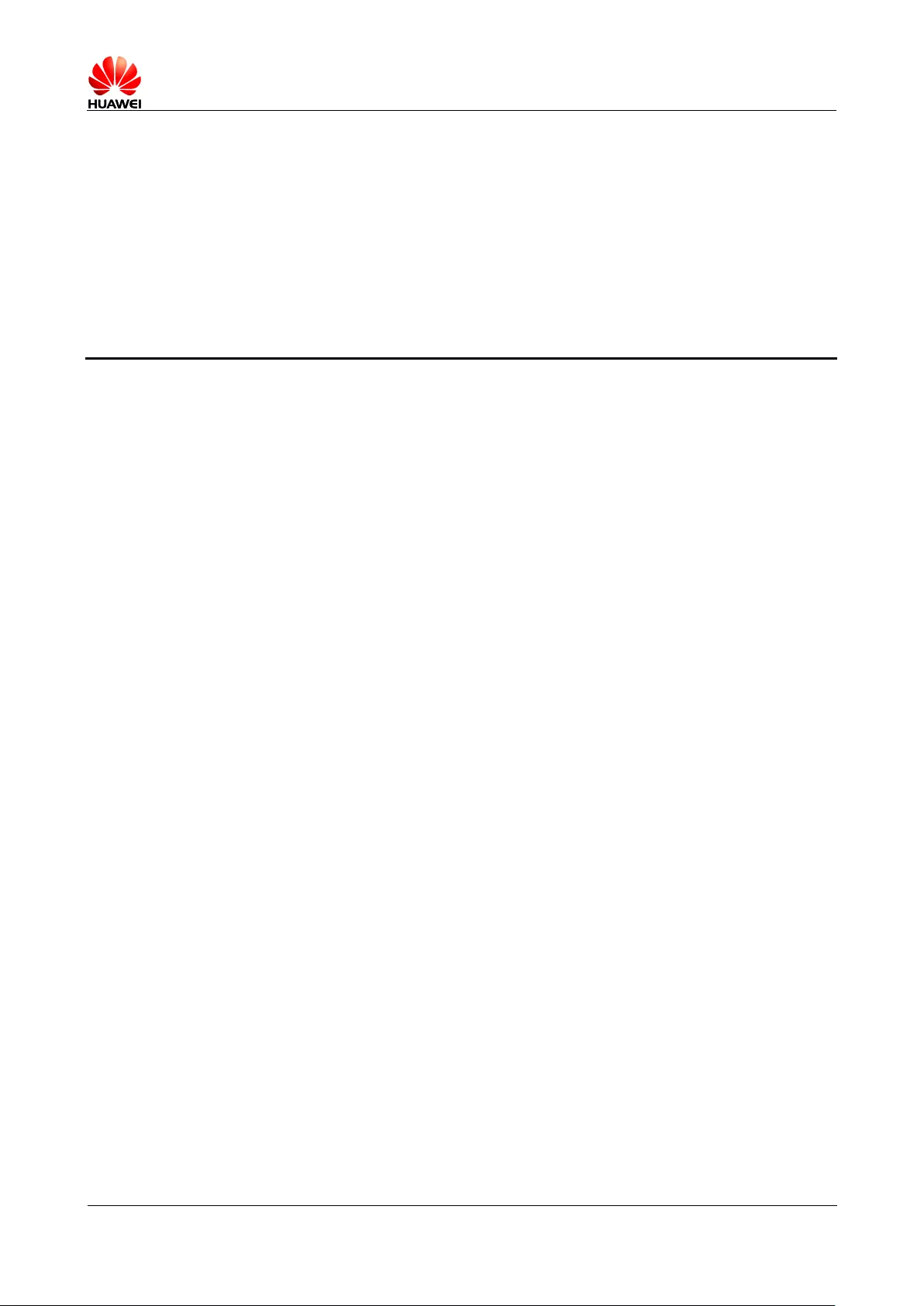
HUAWEI E3372 LTE USB Stick
Issue 02 (2015—01—19) Commercial in Confidence Page 8 of 22
2 Features
2.1 Main Features
The E3372 mainly supports the following features:
LTE FDD bandwidth:Band1(2100MHz)/Band2(1900MHz)/Band3(1800
MHz)/Band4 AWS/Band7(2600MHz)/Band20(800MHz)/Band28(700MHz):
5MHz/10MHz/15MHz/20MHz,
Band5(850MHz)/Band8(900MHz): 5MHz/10MHz
LTE FDD: DL 150Mbit/s/UL 50Mbit/s @20MHz bandwidth Cat.4
LTE TDD bandwidth: Band38(2600MHz)/Band40/(2300MHz)
5MHz/10MHz/15MHz/20MHz
LTE TDD DL 82Mbit/s /UL 20Mbit/s @20MHz bandwidth (Uplink—downlink
configuration 1, 2:2)
LTE TDD DL 112Mbit/s /UL 10Mbit/s @20MHz bandwidth (Uplink—downlink
configuration 2, 1:3)
DC—HSPA+ data service of up to 43.2Mbit/s
HSPA+ data service of up to 21.6Mbit/s (64QAM)
HSDPA data service of up to 14.4Mbit/s
HSUPA data service of up to 5.76Mbit/s
WCDMA data service of up to 384kbit/s
EDGE packet data service of up to 236.8kbit/s on downlink with MSC12
GPRS packet data service of up to 85.6kbit/s on downlink with MSC12
LTE 2*2 MIMO
LTE/UMTS/GSM SMS over SGs service
Support PnP, Plug and Play
Automatic installation
microSD card Slot
Windows XP SP3, Windows Vista SP1/SP2, Windows 7, Windows 8, Windows
8.1 (Does not support Windows RT), Mac OS x 10.7,10.8 and 10.9 with latest
upgrades
HiLink Version of E3372 support the following features:Driverfree, WebUI, Auto
connect
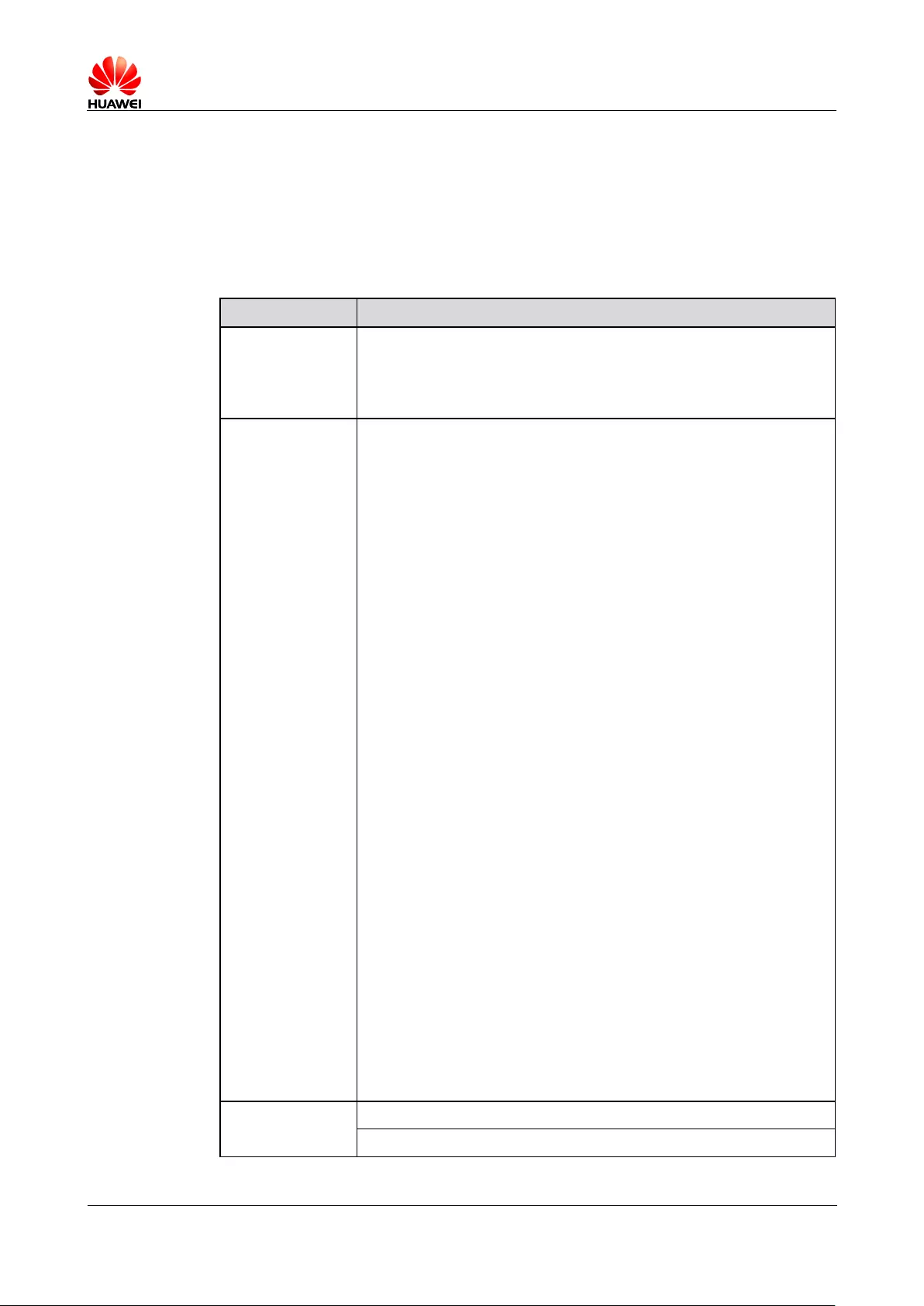
HUAWEI E3372 LTE USB Stick
Issue 02 (2015—01—19) Commercial in Confidence Page 9 of 22
Technical Specifications
2.1.1 Hardware
Table 2—1 Hardware specifications
Item Specifications
Technical
standard
LTE Rel 9
WCDMA Rel ‘99 plus Rel 5 HSDPA, Rel 6 HSUPA, Rel 7
HSPA+(cat 14), Rel 8 DC—HSPA+(cat 24)
GSM/GPRS/EDGE Rel 99
Operating
frequency
LTE FDD 700MHz
703MHz~748MHz(Uplink)/758MHz~803MHz(Downlink)
LTE FDD DD800MHz:
832MHz~862MHz(Uplink)/791MHz~821MHz(Downlink)
LTE FDD/DC—HSPA+/HSPA+/HSPA/UMTS 850MHz:
824MHz~849MHz(Uplink)/869MHz~894MHz(Downlink)
LTE FDD/DC—HSPA+/HSPA+/HSPA/UMTS AWS
1710MHz~1755MHz(Uplink)/2110MHz~2155MHz(Downlink)
LTE FDD 1800MHz:
1710MHz~1785 MHz(Uplink)/1805MHz~1880MHz(Downlink)
LTE FDD/DC—HSPA+/HSPA+/HSPA/UMTS 1900MHz:
1850MHz~1910MHz(Uplink)/1930MHz~1990MHz(Downlink)
LTE FDD 2600MHz:
2500MHz~2570MHz(Uplink)/2620MHz~2690MHz(Downlink)
LTE FDD/DC—HSPA+/HSPA+/HSPA/UMTS 2100MHz:
1920MHz~1980MHz(Uplink)/2110MHz~2170MHz(Downlink)
LTE FDD/DC—HSPA+/HSPA+/HSPA/UMTS 900MHz:
880~915MHz(Uplink)/925~960MHz(Downlink)
LTE TDD 2300MHz:
2300MHz~2400MHz(Uplink/Downlink)
LTE TDD 2600MHz:
2570MHz~2620MHz(Uplink/Downlink)
GSM/GPRS/EDGE 850MHz:
824MHz~849MHz(Uplink)/869MHz~894MHz(Downlink)
GSM/GPRS/EDGE 900MHz:
880MHz~915MHz(Uplink)/925MHz~960MHz(Downlink)
GSM/GPRS/EDGE 1800MHz:
1710MHz~1785MHz(Uplink)/1805MHz~1880MHz(Downlink)
GSM/GPRS/EDGE 1900MHz:
1850MHz~1910MHz(Uplink)/1930MHz~1990MHz(Downlink)
External
interfaces
USB 2.0 High Speed (Type A)
standard 6-pin SIM card interface
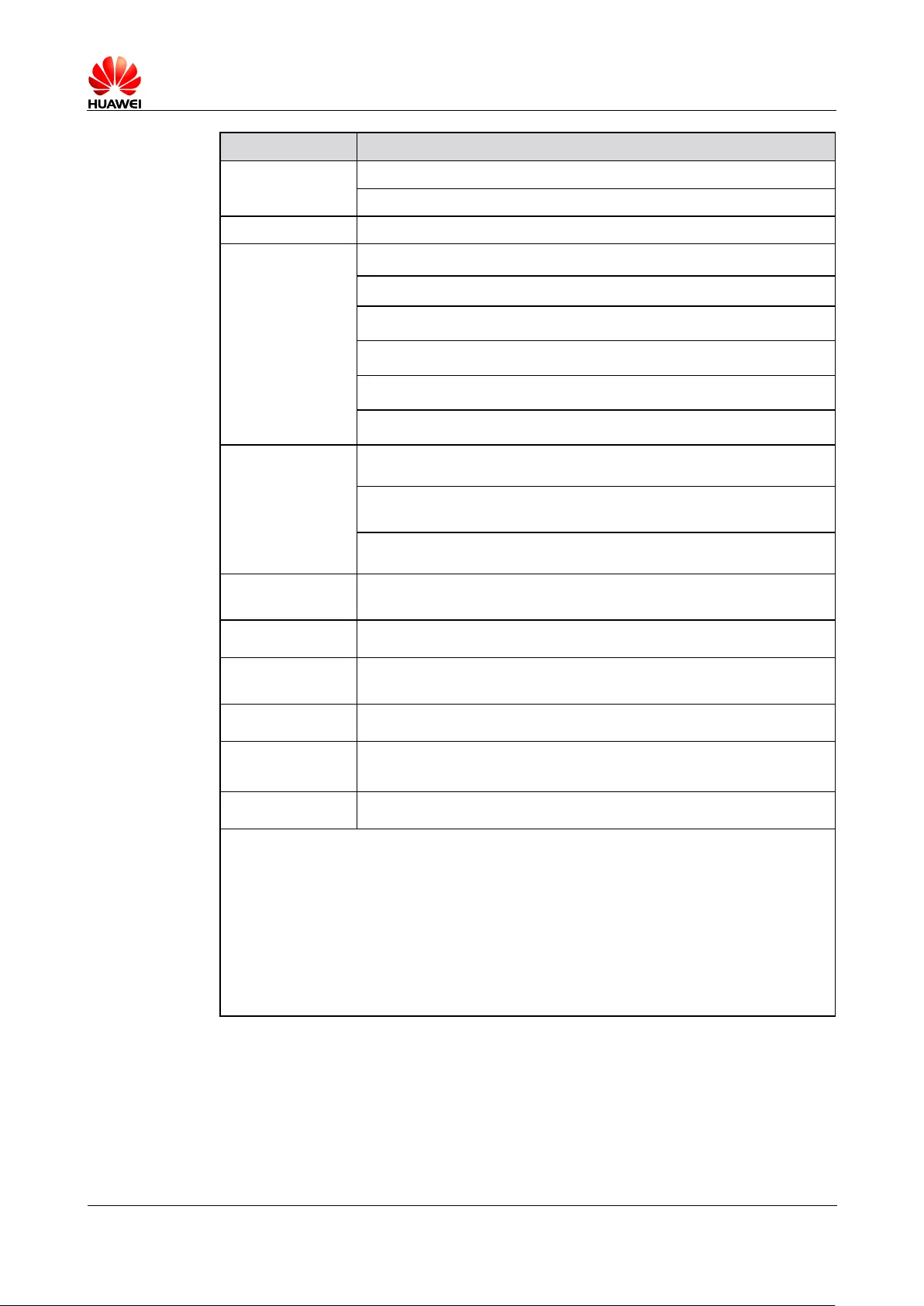
HUAWEI E3372 LTE USB Stick
Issue 02 (2015—01—19) Commercial in Confidence Page 10 of 22
Item Specifications
microSD card Slot
External antenna interface
LED Indicating the status of the E3372
Maximum
transmitter
power
LTE FDD:Power Class 3 (23dBm)
WCDMA/HSPA/HSPA+/DC—HSPA+:Power Class 3 (24dBm)
GSM/GPRS 850/900MHz:+33dBm (Power Class 4)
GSM/GPRS 1800/1900MHz:+30dBm (Power Class 1)
EDGE 850/900MHz:+27dBm (Power Class E2)
EDGE 1800/1900MHz:+26 dBm (Power Class E2)
Static receiver
sensitivity
LTE FDD: Accorded with 3GPP TS 36.101(R9)
WCDMA/HSPA/HSPA+/DC—HSPA+: Compliant with 3GPP TS
25.101(R 
GSM/GPRS/EDGE: Compliant with 3GPP TS 05.05 (R99)
Maximum power
consumption
<3.5W
Power supply 5V/500mA
Dimensions
(D × W × H)
88mm x 28mm x 11.5mm
Weight < 50g
Temperature Operating: –10℃ to +40℃
Storage: –20℃ to +70℃
Humidity 5% to 95%
Notes:
LTE = Long Term Evolution
3GPP = The 3rd Generation Partnership Project
EGPRS = enhanced GPRS
LED = light—emitting diode
MSC = mobile switching center
SIM = subscriber identity module
TS = technical specification
USIM = UMTS subscriber identity module
2.1.2 Software Specification
The HiLink version of E3372 does not need dashboard and all interaction with user
are through WebUI.
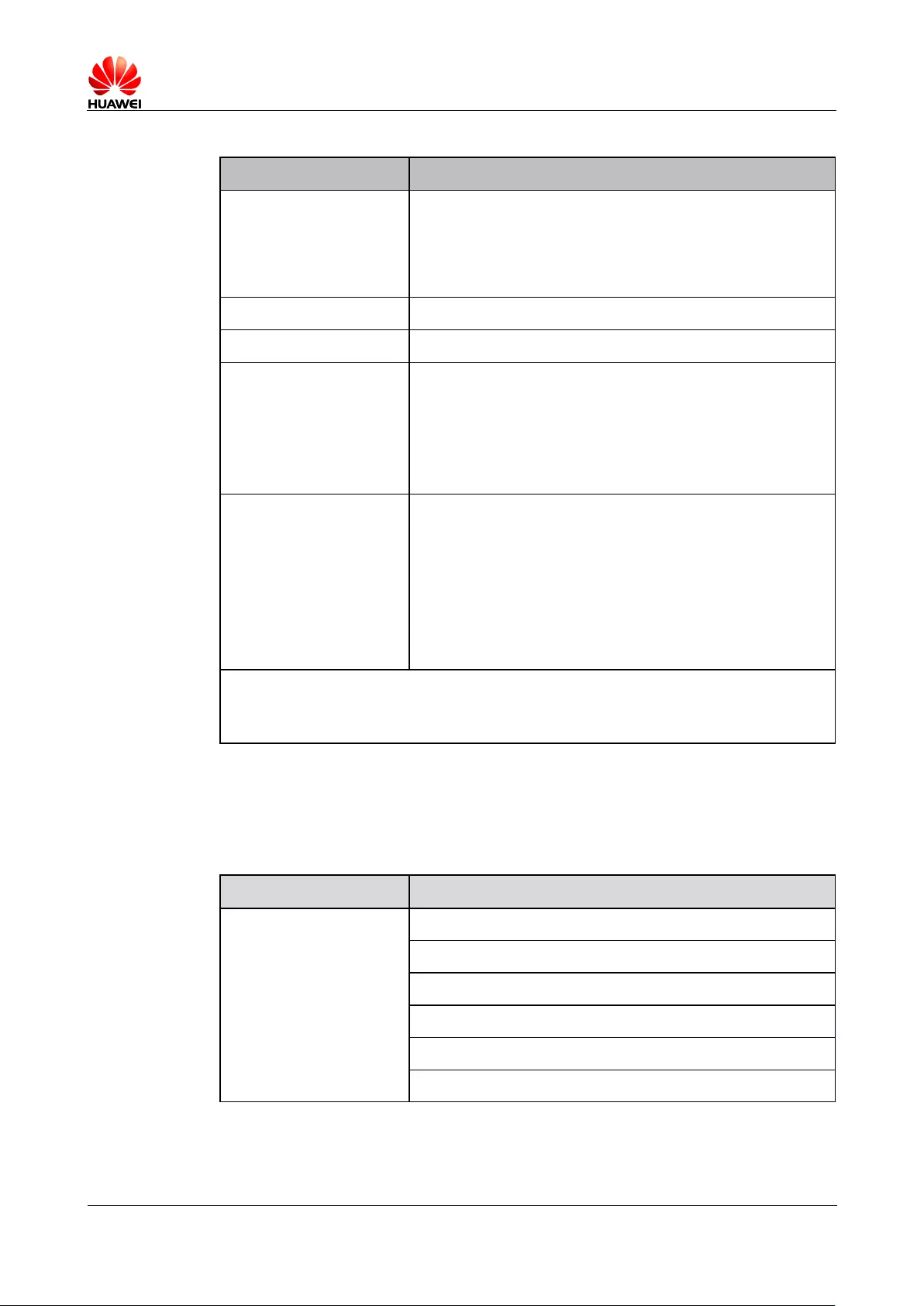
HUAWEI E3372 LTE USB Stick
Issue 02 (2015—01—19) Commercial in Confidence Page 11 of 22
Table 2—2 HiLink version software specifications
Item Description
Basic specifications Driverfree
WebUI
Auto connect, auto reconnect
Display the device information by website
PIN management PIN unlock
SMS Support SMS read and send
Device information
display
Connection status
Signal
Operator name
Network mode
Roam status
System requirement Windows XP SP3, Windows Vista SP1/SP2, Windows
7, Windows 8, Windows 8.1 (Does not support
Windows RT), Mac OS x 10.7,10.8 and 10.9 with latest
upgrades
Your computer’s hardware system should meet or
exceed the recommended system requirements for the
installed version of OS
Display resolution: 800 × 600 or above
Notes:
PIN = personal identification number
PUK = PIN unblocking key
The normal version of E3372 need dashboard on PC. The following table takes
Windows dashboard as an example.
Table 2—3 Dashboard specifications
Item Description
SMS Writing/Sending/Receiving
Sending/Receiving extra—long messages
Group sending
Storage
Sorting
New message prompt (visual prompt/audio prompt)
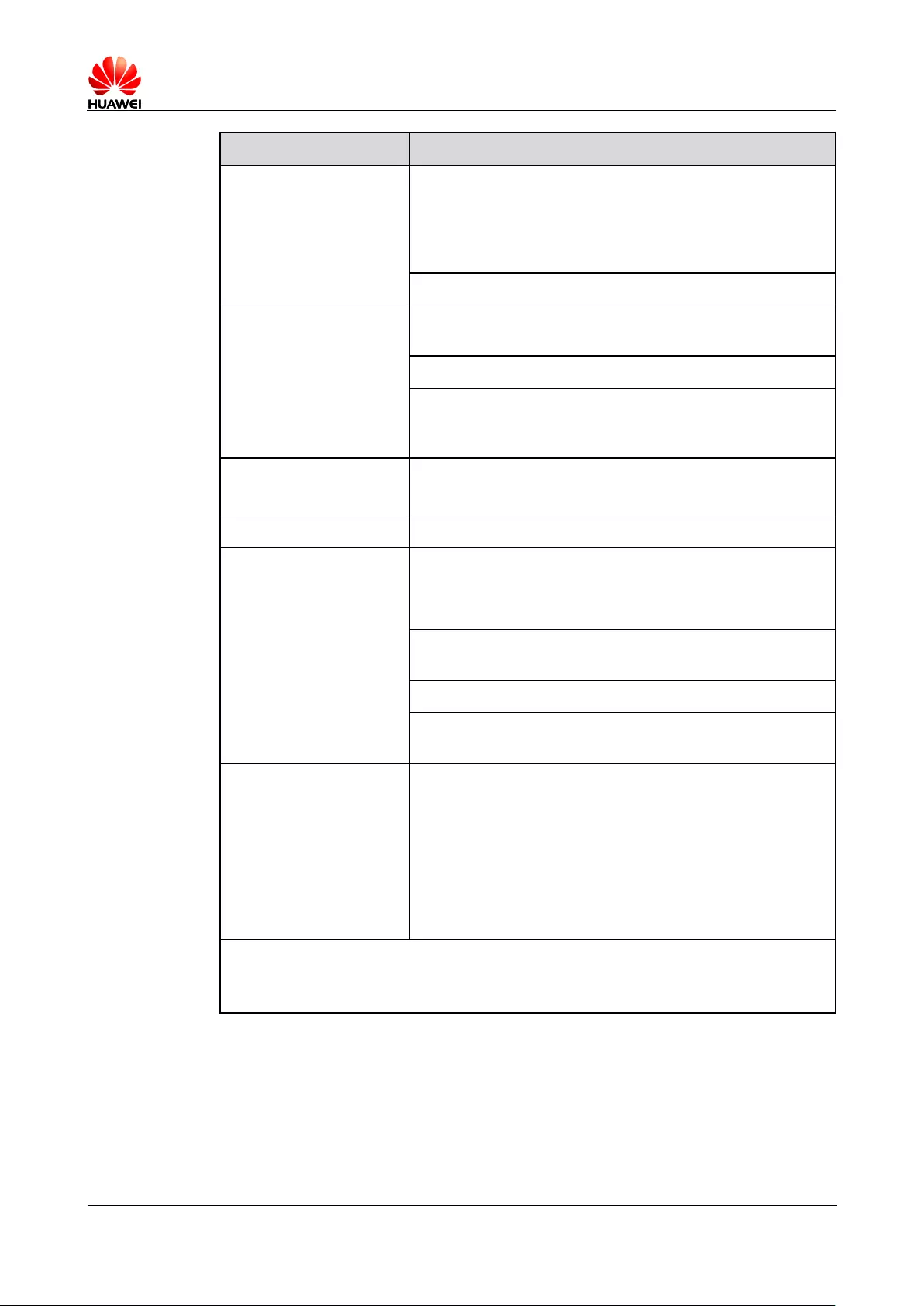
HUAWEI E3372 LTE USB Stick
Issue 02 (2015—01—19) Commercial in Confidence Page 12 of 22
Item Description
Flow display and
statistics (data
services)
Current connection:
Duration
Send/Receive flow
Send/Receive rate
Traffic statistics
Phonebook Capacity: It depends on the SIM/USIM card capacity or
the hard disk space.
Messages can be sent from the phonebook.
Importing/Exporting: Import/Export contacts between the
SIM/USIM card and a laptop or a file of supported
formats.
Network connection
setup
APN management
Set up network connection
Software installation Automatic installation
Other Network connection settings:
Automatic network selection and registration
Manual network selection and registration
Network status display: signal, operator name, system
mode, and so on.
Selection of network connection types.
PIN management: activate/deactivate PIN, PIN lock,
changing PIN, unblocking by using the PUK.
System requirement Windows XP SP3, Windows Vista SP1/SP2, Windows
7, Windows 8, Windows 8.1 (Does not support
Windows RT), Mac OS x 10.7,10.8 and 10.9 with latest
upgrades
Your computer’s hardware system should meet or
exceed the recommended system requirements for the
installed version of OS
Display resolution: 800 × 600 or above
Notes:
PIN = personal identification number
PUK = PIN unblocking key
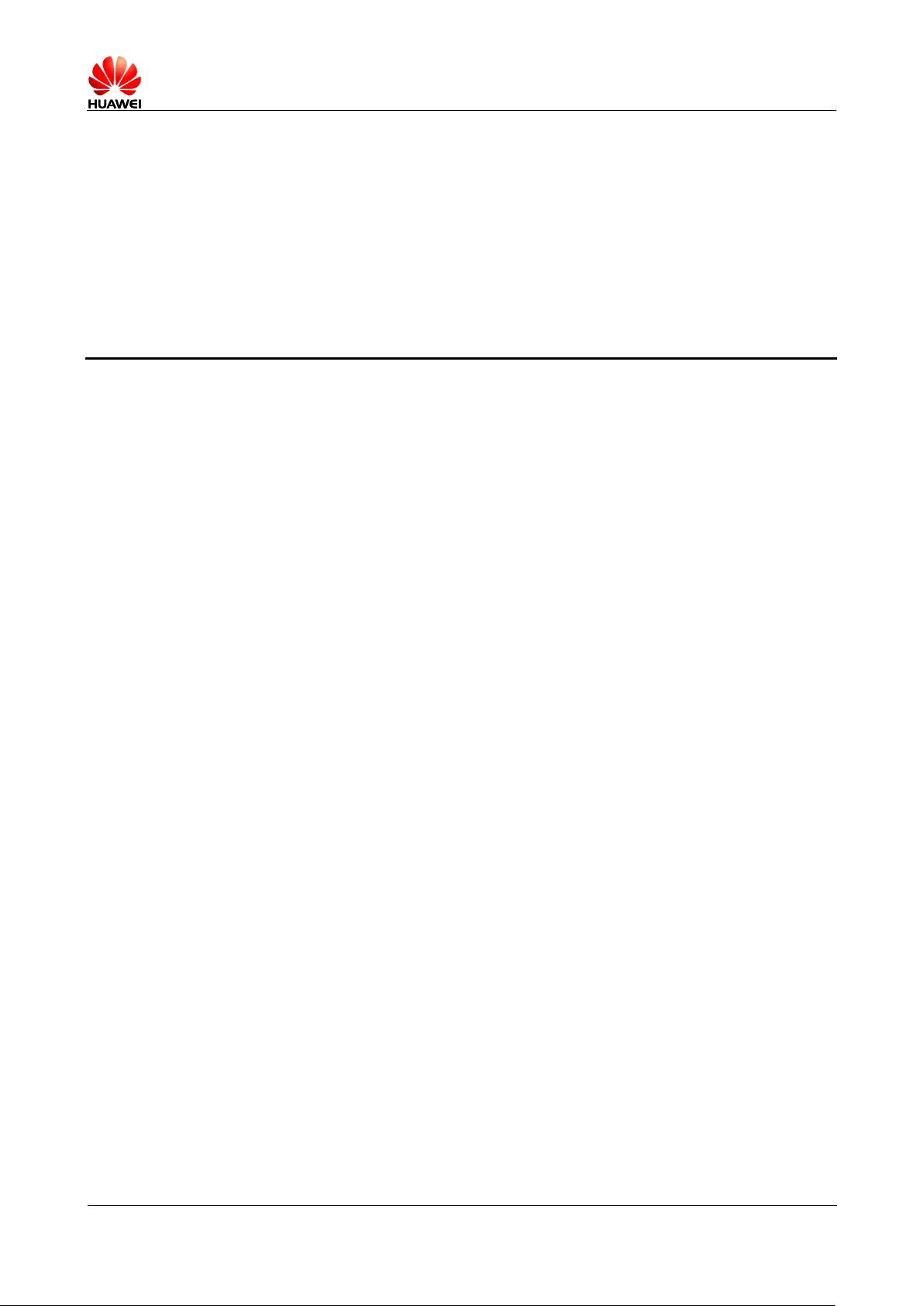
HUAWEI E3372 LTE USB Stick
Issue 02 (2015—01—19) Commercial in Confidence Page 13 of 22
3 Services and Applications
3.1 Packet Data Service
The E3372 supports the PS domain data service based on LTE/
DC—HSPA+/HSPA+/UMTS/EDGE/GPRS
After you connect the E3372 to a PC with the USB interface,
The normal version of E3372 driver and the client software are installed on the
PC automatically. Dual APN is supported in LTE mode. A default APN will be
used at initial attach to LTE. The other APN is use like normal APN in 2G/3G. You
can configure APN through the E3372 application (or directly use the default
settings) and set up a network connection;
The HiLink E3372 will connect the network automatically.
Then you can send or receive E—mail, access the network through wireless connection,
and download files through wireless data channels.
3.2 SMS
The E3372 supports message writing/sending/receiving and group sending on
GSM/EGDE/UMTS network. In LTE network supporting SMS over SGs, you can also
send/receive messages on LTE. You can manage messages through the dashboard, such
as sorting the messages by telephone number or time.

HUAWEI E3372 LTE USB Stick
Issue 02 (2015—01—19) Commercial in Confidence Page 14 of 22
4 System Architecture
4.1 System Architecture
Figure 4—1 System architecture
4.2 Functional Modules
Radio Frequency Module
It sends/receives radio signals and modulates/demodulates the radio frequency (RF)
signals and baseband signals.

HUAWEI E3372 LTE USB Stick
Issue 02 (2015—01—19) Commercial in Confidence Page 15 of 22
Baseband Signal Processing
It processes LTE/ DC—HSPA+/HSPA+/UMTS/EDGE/GPRS/GSM baseband digital
signals, including:
Modulating/Demodulating LTE baseband signals
Modulating/Demodulating HSPA+/UMTS baseband signals
Modulating/Demodulating EDGE/GPRS/GSM baseband signals
Encoding/Decoding HSPA+/UMTS channel
Encoding/Decoding EDGE/GPRS/GSM channel
Bottom Layer Driver
It drives peripherals, including USB, LED, microSD and SIM/USIM.
Platform Service Subsystem
It initializes programs, diagnoses the running of the system, downloads data and
serves as a watchdog.
Protocol Stack System
It processes protocols of LTE/ DC—HSPA+/HSPA+/UMTS/EDGE/GPRS/GSM.
Application System
It sends laptop commands to the bottom layer protocol for processing and returns the
value to the laptop.
Existing applications include the following:
Call management
Message management
CS/PS domain service management
User Interface
It provides interfaces to connect peripherals. Interfaces are for LED microSD and
SIM/USIM.
Application Management
Through the application window, you can set the parameters of the E3372 and
operate the E3372.
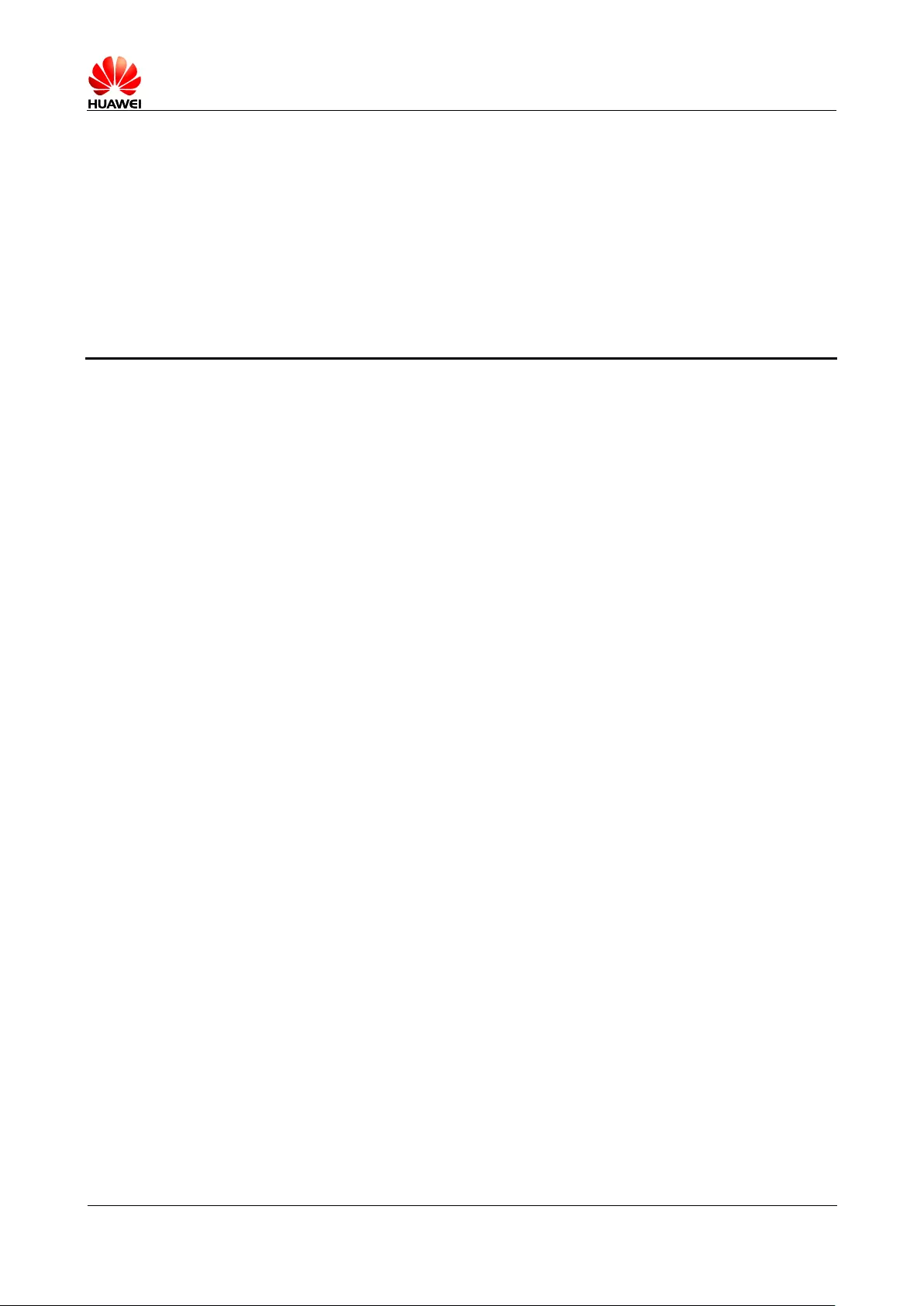
HUAWEI E3372 LTE USB Stick
Issue 02 (2015—01—19) Commercial in Confidence Page 16 of 22
5 Technical Reference
5.1 Layer 1 Specifications (Physical)
Examples of Channel Coding and Multiplexing TR 25.944
Physical Layer–General Description TS 25.201
Physical Channels and Mapping of Transport Channels onto Physical Channels
(FDD) TS 25.211
Multiplexing and Channel Coding (FDD) TS 25.212
Spreading and Modulation (FDD) TS 25.213
Physical Layer–Procedures (FDD) TS 25.214
Physical Layer–Measurements (FDD) TS 25.215
3GPP HSDPA overall description 25.308
3GPP UE radio access capabilities 25.306
LTE Physical Layer — General Description 36.201
E-UTRAN Physical Channels and Modulation 36.211
E-UTRAN Multiplexing and channel coding 36.212
E-UTRAN Physical layer procedures 36.213
E-UTRAN Physical layer – Measurements 36.214
E-UTRAN Services provided by the physical layer 36.302
5.2 Layer 2 Specifications (MAC/RLC)
MAC Protocol Specification TS 25.321
RLC Protocol Specification TS 25.322
E-UTRAN Layer 2 – Measurements 36.314
E-UTRAN Medium Access Control (MAC) protocol specification 36.321
E-UTRAN Radio Link Control (RLC) protocol specification 36.322
E-UTRAN Packet Data Convergence Protocol (PDCP) specification 36.323
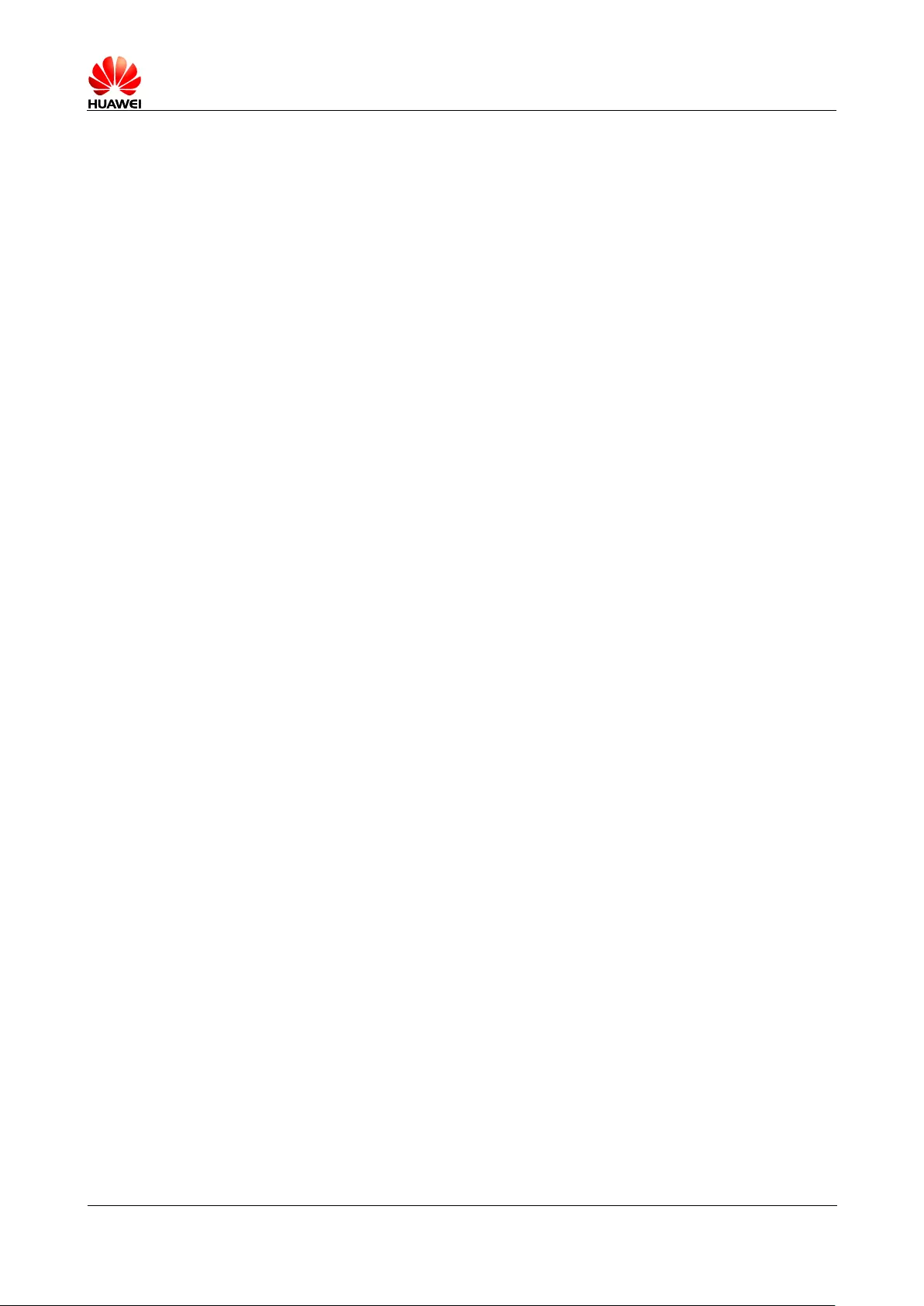
HUAWEI E3372 LTE USB Stick
Issue 02 (2015—01—19) Commercial in Confidence Page 17 of 22
5.3 Layer 3 Specifications (RRC)
UE Interlayer Procedures in Connected Mode TS 25.303
UE Procedures in Idle Mode TS 25.304
RRC Protocol Specification TS 25.331
E-UTRAN Radio Resource Control (RRC) Protocol specification 36.331
E-UTRAN User Equipment (UE) procedures in idle mode 36.304
5.4 Layer 3 NAS/Core Network (MM/CM)
Architectural Requirements for Release 1999 TS 23.121
NAS Functions Related to Mobile Station (MS) in Idle Mode TS 23.122
Mobile Radio Interface Signaling Layer 3–General Aspects TS 24.007
Mobile Radio Interface Layer 3 Specification–Core Network TS 24.008
PP SMS Support on Mobile Radio Interface TS24.011
Non-Access-Stratum (NAS) protocol for Evolved Packet System (EPS) 24.301
5.5 GSM Protocol Specifications
Mobile Radio Interface Layer 3 Specification, Radio Resource Control Protocol
TS 04.18
Mobile Station–Base Station System (MS–BSS) interface; Data Link (DL) Layer
Specification TS 04.06
Digital Cellular Telecommunications System (Phase 2+); Multiplexing and
Multiple Access on the Radio Path TS 05.02
Technical Specification Group GERAN; Channel coding TS 05.03
Digital Cellular Telecommunications System (Phase 2+); Radio Subsystem Link
Control TS 05.08
Digital Cellular Telecommunications System (Phase 2+); Radio Subsystem
Synchronization TS 05.10
5.6 GPRS Protocol Specifications
Overall Description of the GPRS Radio Interface; stage 2 TS 3.64
Mobile Radio Interface Layer 3 Specification TS 04.08
Mobile Radio Interface Layer 3 Specification: Radio Resource Control Protocol
TS 04.18
General Packet Radio Service (GPRS): Mobile Station (MS)–Base Station
System (BSS) interface; Radio Link Control/Medium Access Control (RLC/MAC)
protocol TS 04.60
Mobile Station–Serving GPRS Support Node (MS–SGSN) Logical Link Control
(LLC) Layer Specification TS 04.64
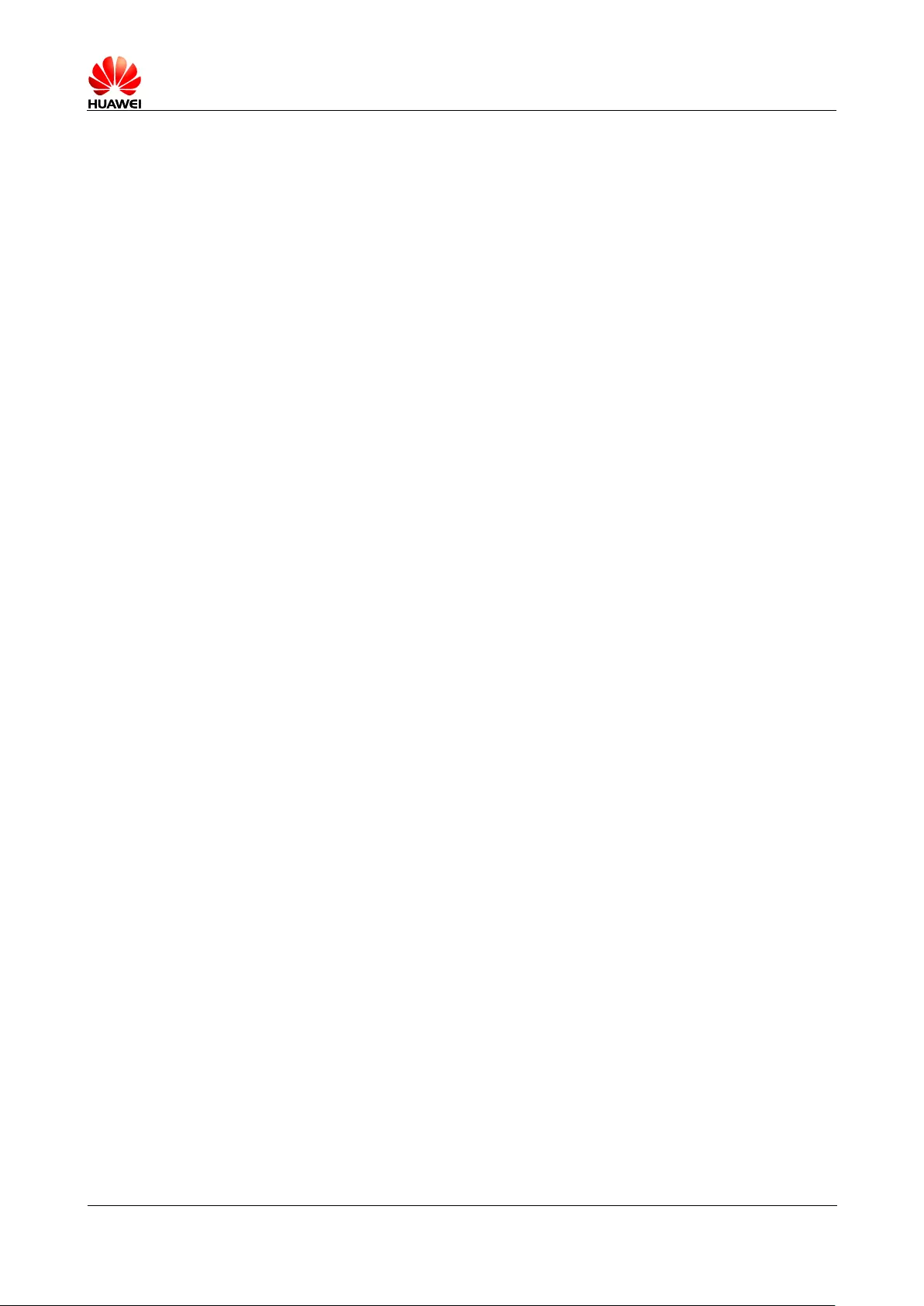
HUAWEI E3372 LTE USB Stick
Issue 02 (2015—01—19) Commercial in Confidence Page 18 of 22
Mobile Station–Serving GPRS Support Node (MS–SGSN); Subnetwork
Dependent Convergence Protocol (SNDCP) TS 04.65
Multiplexing and Multiple Access on the Radio Path TS 05.02
Channel Coding TS 05.03
Modulation TS 05.04
Radio Transmission and Reception TS 05.05
General Packet Radio Service (GPRS); Stage 1 TS 22.060
Mobile Execution Environment (MexE) TS 23.057
General Packet Radio Service (GPRS) Service description; stage 2 TS 23.060
5.7 General Specifications
UE Capability Requirements TR 21.904
UE Radio Access Capabilities TR 25.926
Vocabulary TR 25.990
Radio Interface Protocol Architecture TS 25.301
Services Provided by the Physical Layer TS 25.302
Synchronization in UTRAN Stage 2 TS 25.402
5.8 Performance/Test Specifications
User Equipment (UE) Conformance Specification; Radio transmission and
reception TS 36.521
User Equipment (UE) conformance specification; Part 1: Protocol conformance
specification TS 36.523-1
UE Radio Transmission and Reception (FDD) TS 25.101
Common Test Environments for User Equipment (UE) TS 34.108
Special Conformance Testing Functions TS 34.109
Terminal Conformance Specification TS 34.121
User Equipment (UE) Conformance Specification; Part 1: Protocol Conformance
TS 34.123-1
User Equipment (UE) Conformance Specification; Part 2: Protocol Conformance
TS 34.123-2
5.9 SIM Specifications
SIM and IC Card Requirements TS 21.111
3rd Gen. Partnership Proj Tech. Spec. Group Terminals; SIM App.
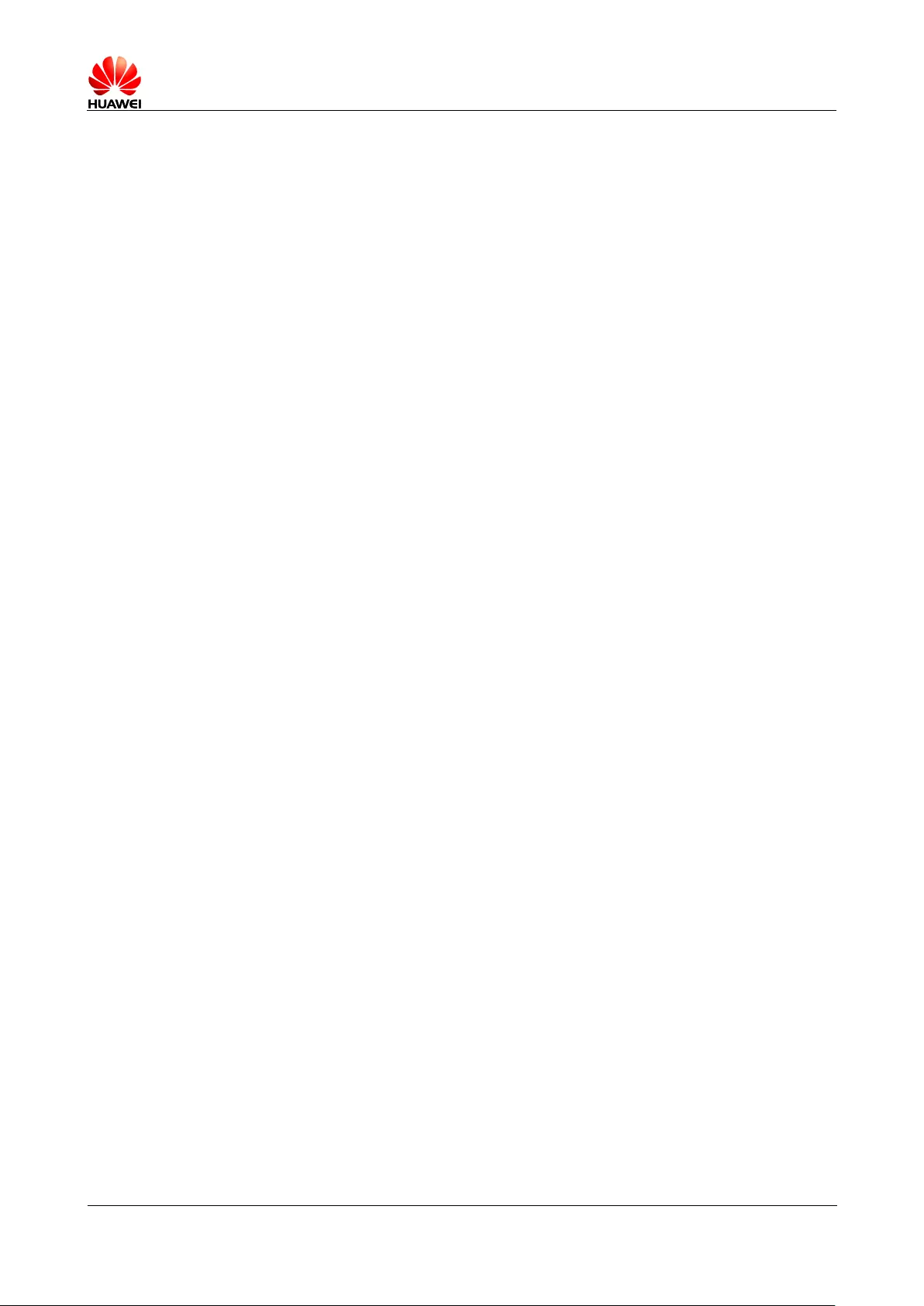
HUAWEI E3372 LTE USB Stick
Issue 02 (2015—01—19) Commercial in Confidence Page 19 of 22
3rd Generation Partnership Project .Technical Specification Group Core Network and
Terminals ;Characteristics of the Universal Subscriber Identity Module (USIM)
application TS 31.102
5.10 Safety & Health Specifications
Safety Standards: EN 60950—1:2006+A11:2009
Health Standards: EN 62311:2008 / EN 62209—2:2010
RF spectrum Standards: EN 301 511,v9.0.2 / EN 301 908—1,v4.2.1 / EN 301
908—2,v4.2.1 / EN 301 908—13,v4.2.1
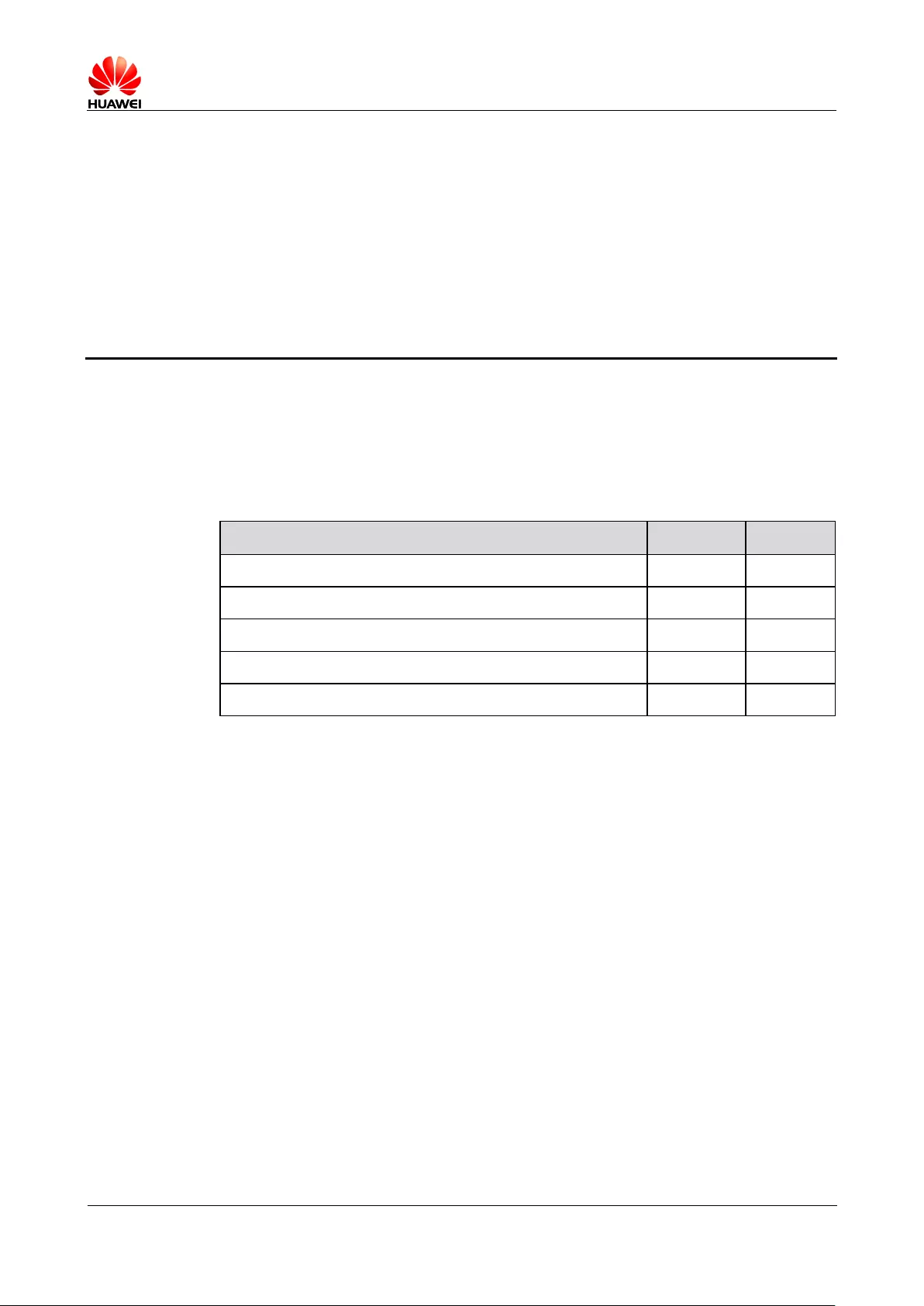
HUAWEI E3372 LTE USB Stick
Issue 02 (2015—01—19) Commercial in Confidence Page 20 of 22
6 Packing List
This chapter describes the items contained in the package of the E3372.
Table 6-1 lists the items contained in the package of the E3372.
Table 6—1 Packing list of the E3372
Item Quantity Remarks
HUAWEI E3372 LTE USB Stick 1 Standard
HUAWEI E3372 LTE USB Stick Quick Start 1 Standard
Safety Information 1 Standard
USB external cable 1 Optional
microSD Card 1 Optional
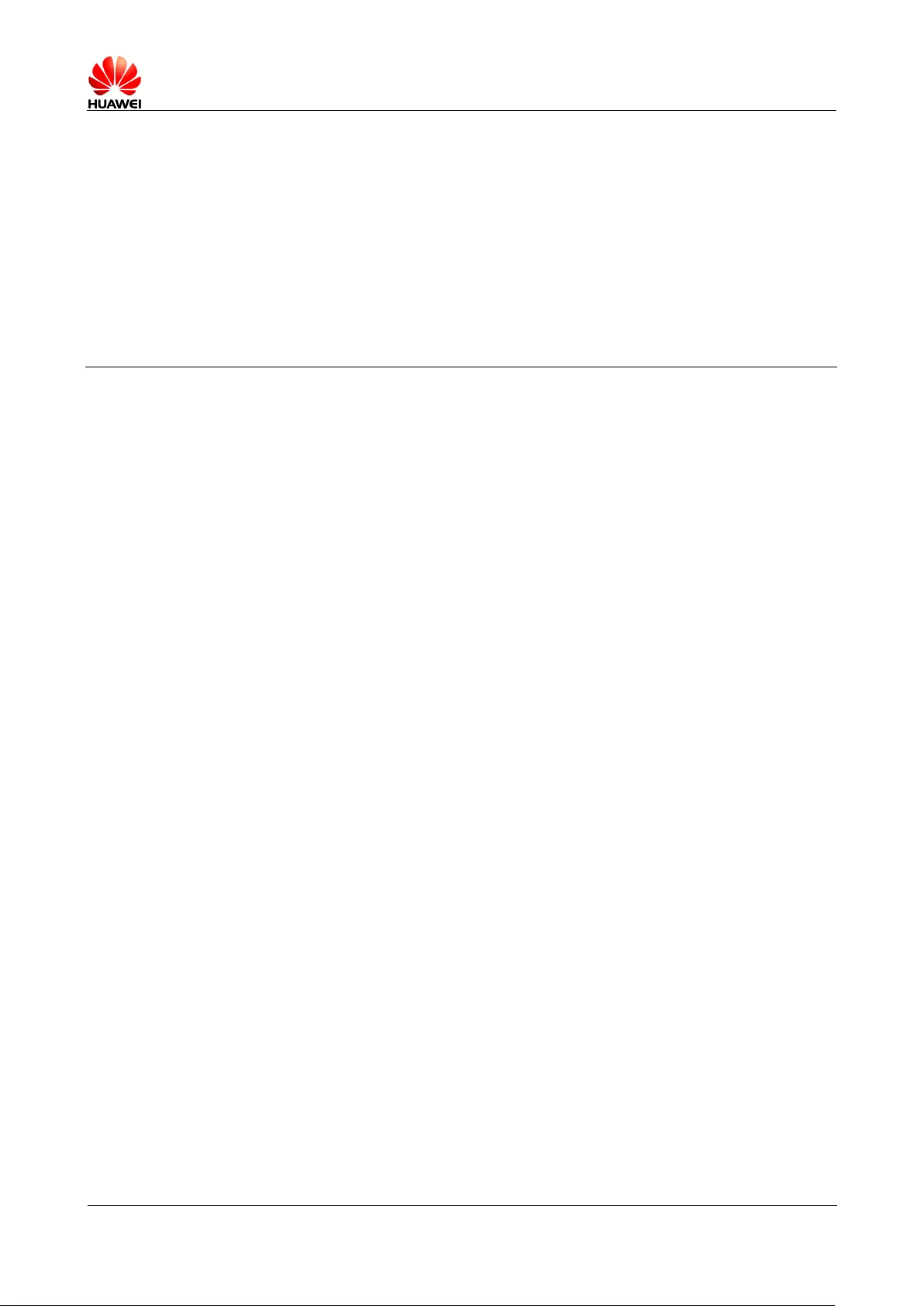
HUAWEI E3372 LTE USB Stick
Issue 02 (2015—01—19) Commercial in Confidence Page 21 of 22
A Acronyms and Abbreviations
3GPP 3rd Generation Partnership Project
APN Access Point Name
ARPU Average Revenue Per User
BSS Base Station Subsystem
CM Connection Management
CS domain Circuit Switched domain
EDGE Enhanced Data Rates for GSM Evolution
EGPRS Enhanced GPRS
FDD Frequency Division Duplex
GERAN GSM/EDGE Radio Access Network
GPRS General Packet Radio Service
GSM Global System for Mobile Communications
HSPA+ High—Speed Packet Access
HSUPA High—Speed Uplink Packet Access
HSDPA High—Speed Downlink Packet Access
LED Light Emitting Diode
LTE Long Term Evolution
MAC Medium Access Control
MexE Mobile Execution Environment
MM Mobility Management
Modem Modulator Demodulator
MS Mobile Station
MSC Mobile Switching Center
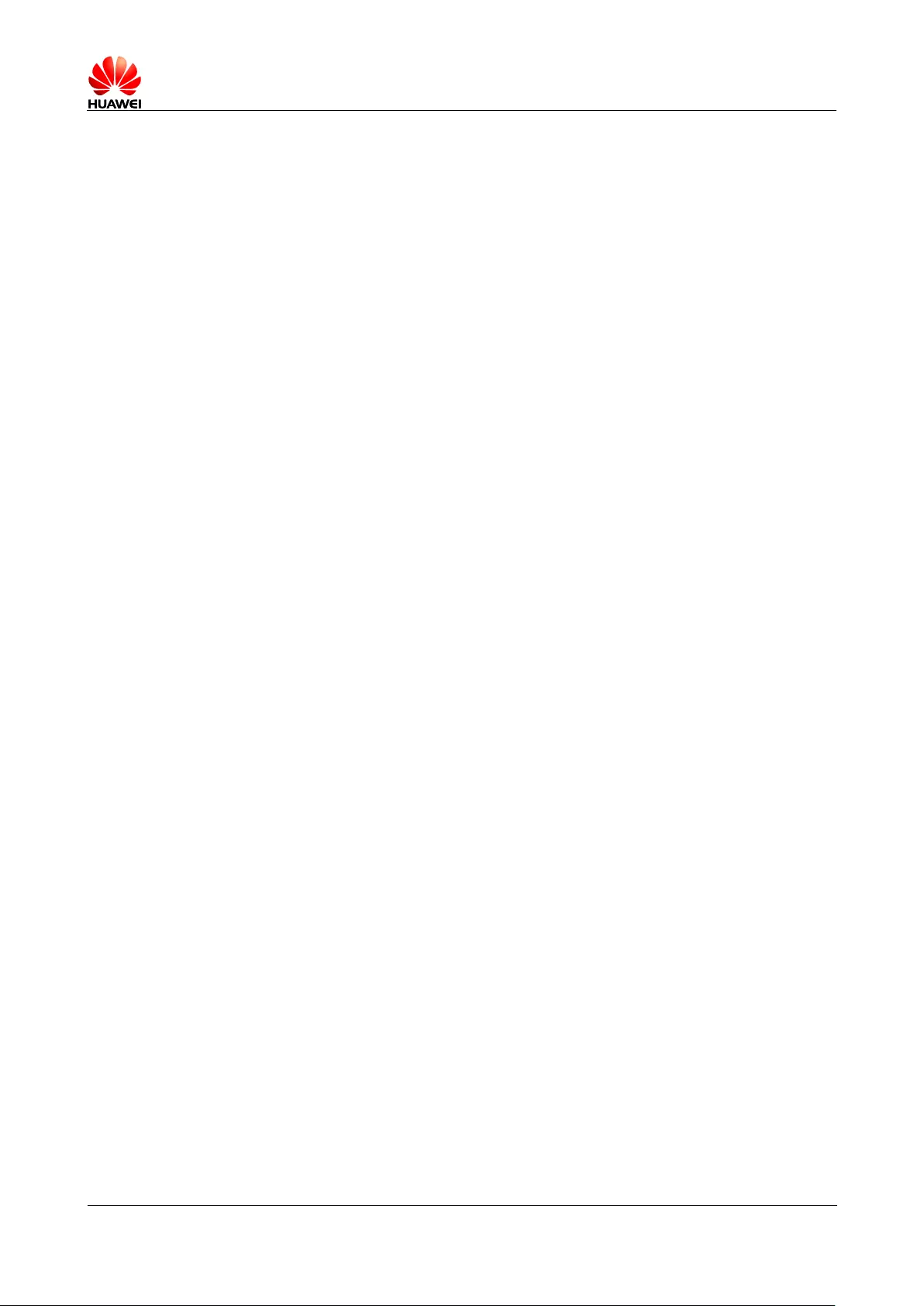
HUAWEI E3372 LTE USB Stick
Issue 02 (2015—01—19) Commercial in Confidence Page 22 of 22
NAS Non—Access Stratum
OS Operating System
PC/SC Personal Computer/Smart Card
PIN Personal Identification Number
PnP Plug and Play
PP Point—to—Point
PS domain Packet Switched domain
PUK PIN Unblocking Key
RF Radio Frequency
RLC Radio Link Control
RRC Radio Resource Control
SGSN Serving GPRS Support Node
SIM Subscriber Identity Module
SMS Short Messaging Service
SNDCP Subnetwork Dependent Convergence Protocol
TR Technical Report
TS Technical Specification
UE User Equipment
UMTS Universal Mobile Telecommunications System
USAT USIM Application Toolkit
USB Universal Serial Bus
USIM UMTS Subscriber Identity Module
UTRAN UMTS Terrestrial Radio Access Network
WCDMA Wideband Code Division Multiple Access
